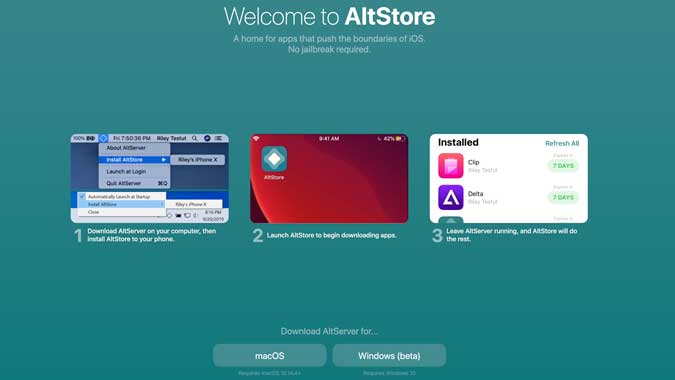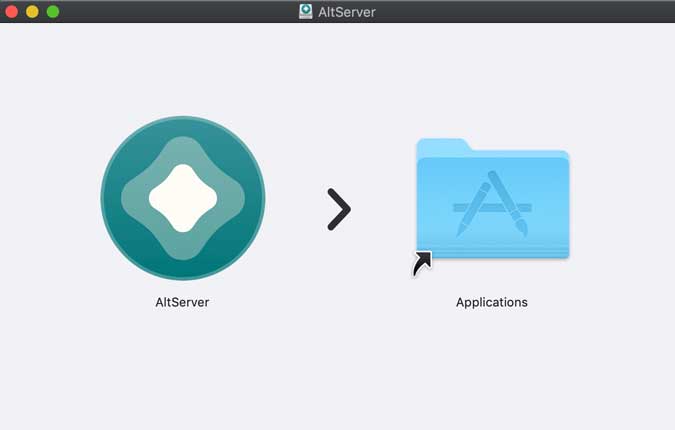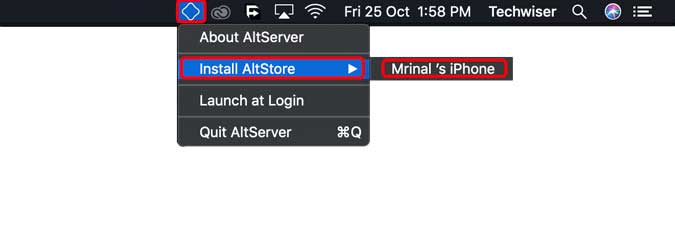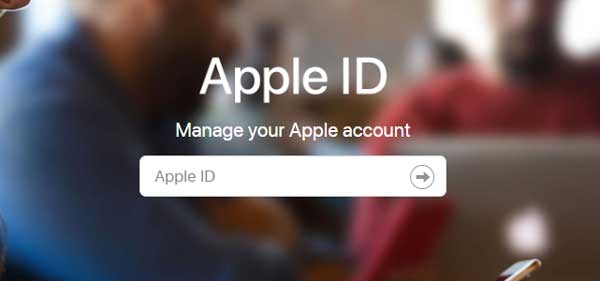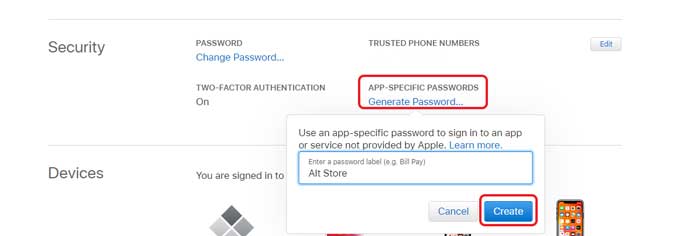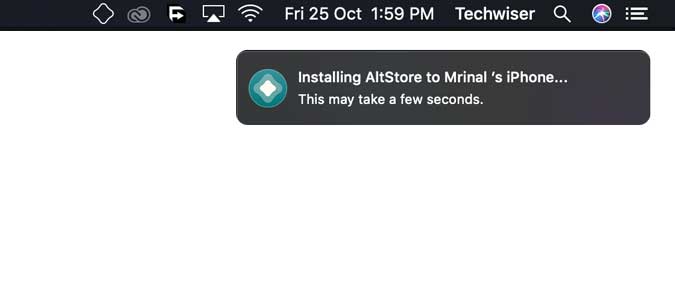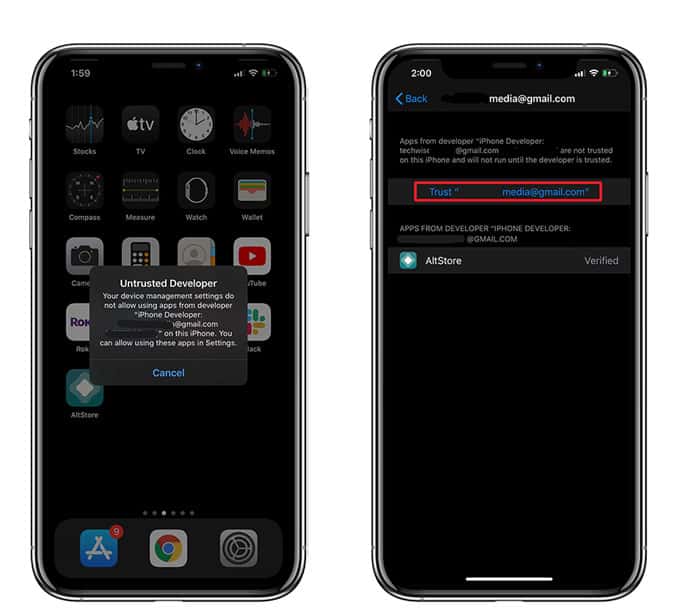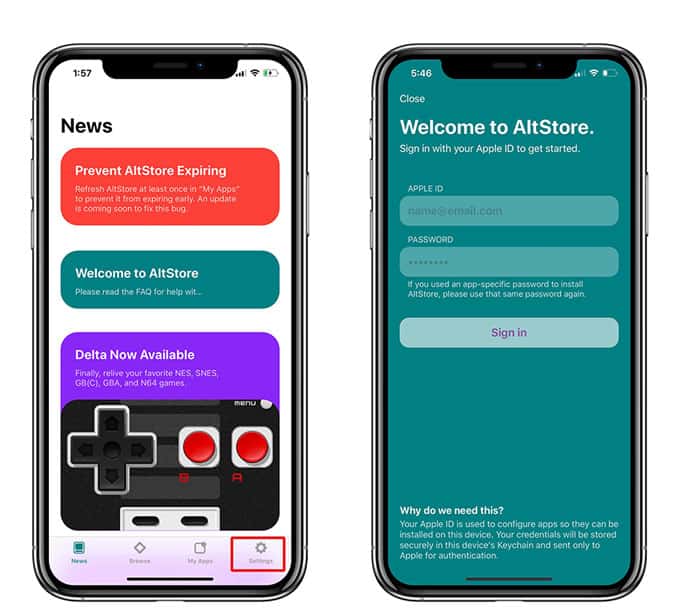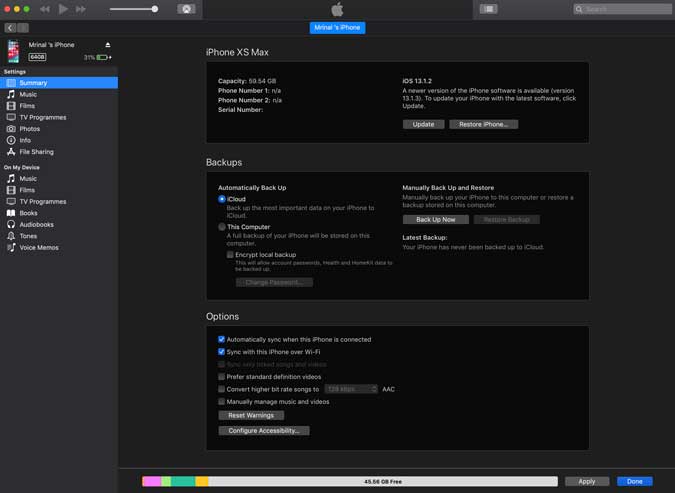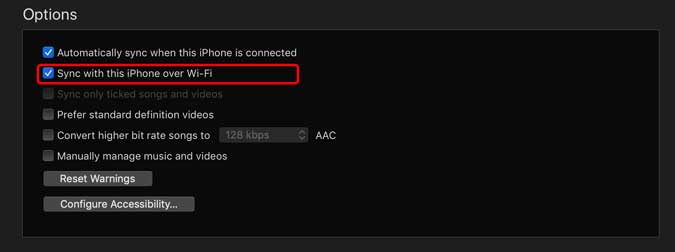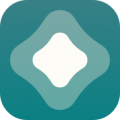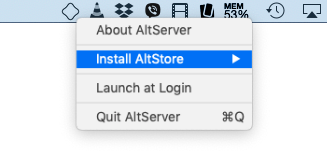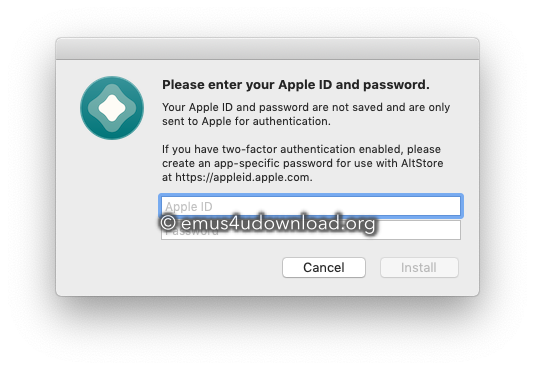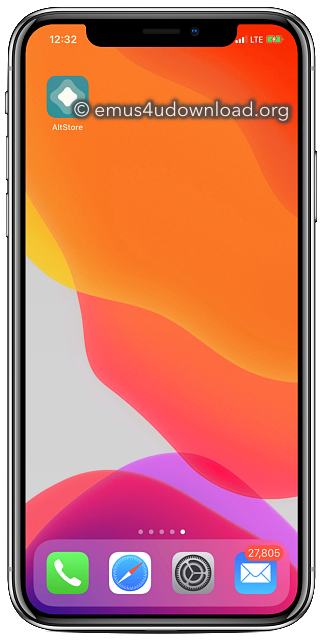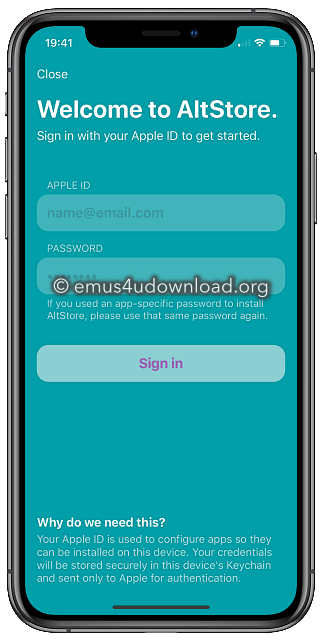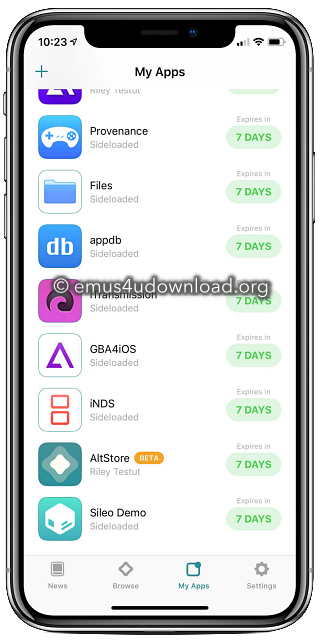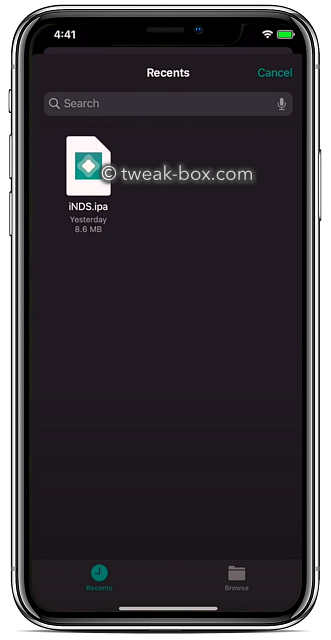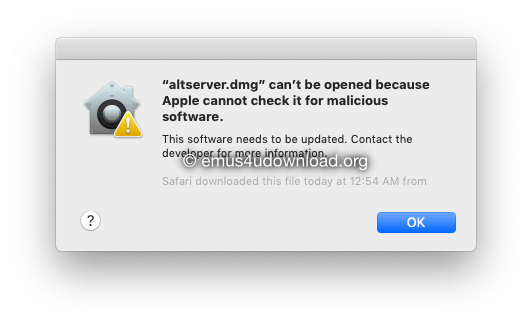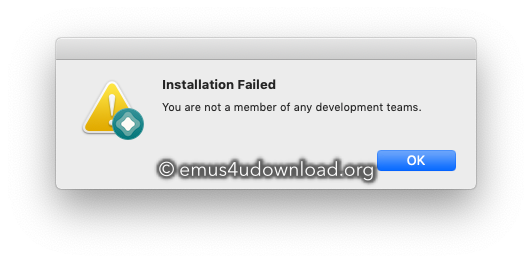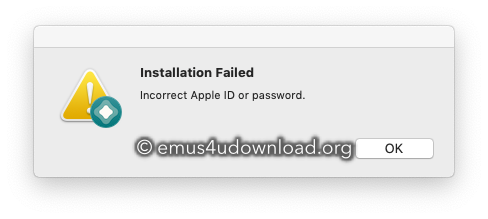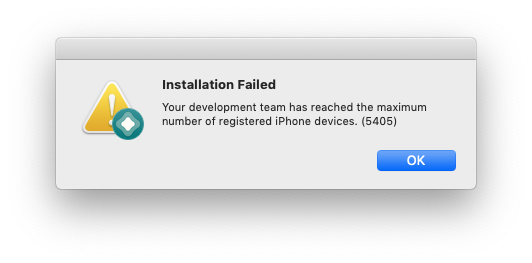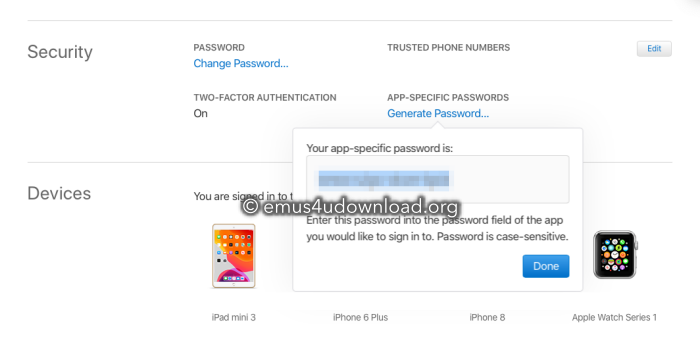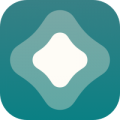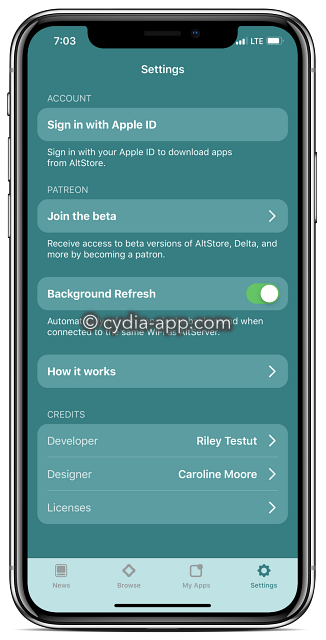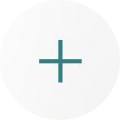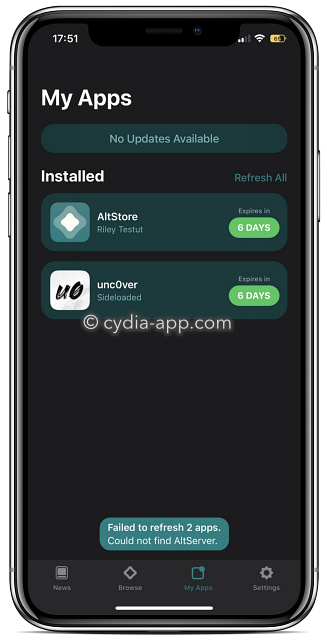AltStore — это инструмент для установки приложений и игр на iPhone в обход официального сервиса App Store. Он позволяет инсталлировать IPA-файлы на iOS-устройствах без необходимости делать джейлбрейк. Установка AltStore требует наличие компьютера с ОС Windows или Mac и некоторого количества времени, но после того как все будет установлено и настроено, вы сможете скачивать и устанавливать сторонние файлы IPA прямо с вашего iPhone или iPad.
Чтобы обойти запрет на установку сторонних IPA-файлов, AltStore использует возможность тестирования сделанных вами (а по факту любых) приложений. Любой пользователь iOS-устройства может установить на него до 10 подписанных им приложений или игр сроком на 7 дней. AltStore автоматизирует процесс подписания и установки файлов IPA, а также осуществляет (по прошествии 7 дней) из переподписание.
Ниже мы детально рассмотрим порядок установки и настройки AltStore на ПК Windows и Mac, а также процесс загрузки и инсталляции IPA-файлов на iPhone (или iPad).
Ниже, чтобы не повторятся, везде будем упоминать только о смартфонах iPhone, но все инструкции справедливы и по отношению к iPad.
Фактически данное решение состоит из двух программных компонентов — AltServer и AltStore. Сначала мы скачиваем и устанавливаем на компьютер AltServer и связываем с ним наш iPhone. Затем с помощью AltServer устанавливаем на смартфон приложение AltStore.
Для установки вам понадобиться iPhone (с iOS 12.2 и выше), компьютер с подключенным интернетом и поддержкой Wi-Fi и данные авторизации (email и пароль) для вашего Apple ID. Если вы боитесь за свой Apple ID можете зарегистрировать новый и использовать его только для данных целей. Также, возможно вам может понадобиться кабель для соединения телефона с компьютером.
Процесс установки AltServer на компьютерах с операционными системами Windows и Mac несколько отличается. Ниже мы приводим пошаговые инструкции для каждой из этих систем.
Установка AltServer на ПК Windows
- Скачайте последнюю версию iTunes для вашей версии Windows (не с Microsoft Store!).
- Скачайте последнюю версию iCloud (не с Microsoft Store!).
- Подключите устройство iOS к компьютеру через Wi-Fi или с помощью кабеля.
- Скачайте AltServer для Windows.
- Разархивируйте загруженный файл “AltInstaller.zip” и установите AltServer запустив инсталлятор “setup.exe”. При установке следуйте сопутствующим инструкциям.
- Запустите AltServer (он появится в виде иконки в области уведомления).
- Убедитесь в том, что iPhone разблокирован.
- Отметьте свой iPhone как доверенный на вашем компьютере (если необходимо).
- Откройте iTunes и разрешите Wi-Fi синхронизацию с вашим телефоном.
- Кликните на иконку AltServer в области уведомлений, затем кликните на “Install AltStore” и выберите ваш телефон.
- Введите ваши данные авторизации Apple ID (email и пароль).
- Подождите несколько секунд, пока AltStore установится на ваш телефон.
Установка AltServer на Mac
- Подключите устройство iOS к компьютеру через Wi-Fi или с помощью кабеля.
- Скачайте AltServer для macOS.
- Скопируйте “AltServer.app” в папку приложений.
- Запустите AltServer (его иконка появится на панели меню).
- Убедитесь в том, что iPhone разблокирован.
- Отметьте свой iPhone как доверенный на вашем компьютере (если необходимо).
- Только для macOS Mojave: откройте iTunes и разрешите синхронизацию iTunes по Wi-Fi с вашим телефоном.
- Только для macOS Catalina: откройте Finder и разрешите показ вашего iPhone когда он покдключен к Wi-Fi.
- В AltServer кликните на “Install AltStore”, а затем выберите свой телефон.
- Введите ваши данные Apple ID (email и пароль).
- Подождите несколько секунда пока AltStore установится на ваш телефон.
При первом запуске AltServer попросит вас установить специальный плагин для почты. Чтобы сделать это нажмите на пункт “Install Mail Plug-in” в меню AltServer. Всплывающее окно попросит вас ввести пароль от компьютера для того, чтобы позволить AltServer установить плагин.
Введите его и откройте на вашем компьютера почту (перезапустите ее, если она была уже открыта) и войдите в ее настройки. Там кликните на пункт меню “Manage Plug-ins…” и включите в открывшемся окне “AltPlugin.mailbundle”. После этого нажмите на “Apply and Restart Mail” для завершения установки плагина.
Проблемы при установке
Иногда при установке AltStore возникают проблемы. Ниже приведены наиболее частые причины этого и пути их решения.
- Добавили ли вы устройства в «доверенные» на своем компьютере, и на iPhone после их соединения? Вы можете проверить это, открыв iTunes. Если появится окошко с вопросом о том, хотите ли вы доверять подключенному телефону, нужно согласиться с этим.
- Попробуйте использовать другой Apple ID. Как уже выше упоминалось, вы можете создать новый Apple ID и использовать его только с AltStore.
- (Только для Windows) Убедитесь, что iTunes и или iCloud запущены при использовании AltServer.
- (Только для Windows) Щелкните правой кнопкой мыши по иконке AltServer и выберите «Запуск от имени администратора».
- (Только для Windows) Вы установили iTunes или iCloud из Microsoft Store? В таком случае вам нужно будет удалить их и загрузить последние версии по ссылкам указанным выше.
Первый запуск AltStore
После установки приложения AltStore на телефон, вы можете попытаться открыть его. Но это вам не удастся, поскольку почти наверняка iPhone выдаст сообщение о недоверенном разработчике. Чтобы это исправить зайдите на телефоне в Настройки -> Основные -> Управление устройством -> Ваш Apple ID и нажмите на кнопку «Доверять».
После этого все-таки войдите в приложении AltStore, перейдите во вкладку Settings и введите данные авторизации Apple ID. Они должны быть такими же как и те, которые вы вводили на компьютере в программе AltServer.
Если все было сделано правильно, приложение откроется и вы окажетесь в его главном окне. Теперь оно готово к работе.
Возможные проблемы в работе AltStore
Иногда при использовании приложения AltStore наблюдаются зависания или «вечный» процесс авторизации. Ниже приведены наиболее частые причины этого и пути их решения.
- Сначала посмотрите еще раз на раздел «Проблемы при установке» (размещенный выше) и посмотрите все ли пункты вы проверили там.
- (Только для Windows) Ваш брандмауэр Windows может блокировать входящие сетевые подключения к AltServer. Вы должны включить сетевой доступ для AltServer в настройках брандмауэра, чтобы он мог получать обновленные приложения из AltStore.
- Вы используете общественный/рабочий/школьный Wi-Fi? Если это так, возможно, этот Wi-Fi мешает устройствам обнаруживать друг друга. Попробуйте подключиться к точке доступа вашего телефона и повторите попытку.
- Наконец, попробуйте подключить телефон к компьютеру кабелем. Это устранит почти все проблемы с подключением, но будет означать, что AltStore, скорее всего, не сможет обновлять приложения для вас в фоновом режиме через Wi-Fi.
Установка IPA-файлов
Теперь с помощью AltStore вы можете устанавливать любые файлы с разрешением .ipa которые найдете в Интернете. Конечно же, если они рабочие и безопасные. Давайте, к примеру, рассмотрим установку порта игры Friday Night Funkin’ для iOS, под названием FunkiniOS.
Во время установки IPA-файлов с помощью AltStore телефон должен быть подключен к компьютеру с запущенным на нем iTunes и AltServer.
Зайдите с вашего iPhone на страницу FunkiniOS на GitHub и загрузите там последнюю версию его IPA-файла. После его полного скачивания откройте приложение AltStore, перейдите во вкладку My Apps, нажмите на иконку с плюсом, выберите загруженный файл и подождите, пока игра установится (ее иконка появится в общем списке всех приложений).
Теперь вы можете пользоваться этой игрой так, как будто она была загружена из App Store. Таким образом можно поставить до 10 приложений или игр.
Переподписание приложений
Как уже упоминалось выше, самостоятельно установленные пользователем приложения будут работать только 7 дней после их установки. После этого их нужно переподписать. AltStore делает это в автоматическом режиме и практически незаметно для вас. Все что для этого нужно — как можно чаще давать вашему iPhone соединятся с вашим ПК, на котором запущен AltServer. Соединение возможно как через Wi-Fi, так и с помощью кабеля. Программа сама поймет, что пора обновить подписи и сделает это в фоновом режиме.
Автор приложения дает такие советы для беспроблемного переподписания приложений:
- Настройте AltStore так, чтобы он автоматически запускался при включении компьютера.
- Если вы не используете свой компьютер, оставьте его в спящем режиме и держите свой iPhone подключенным. Это более важно ночью, потому что iOS запускает фоновые приложения, когда устройство включено, но ничего не делает.
- Открывайте AltStore регулярно, один раз в день или каждые два дня. Это позволит iOS расставить приоритеты таким образом, чтобы приложения обновлялись чаще.
Если же переподписание в фоновом режиме не происходит, вы всегда можете сделать это самостоятельно. Когда 7 дней после установки приложения будут подходить к концу, подключите ваше устройство к компьютеру с запущенными программами iTunes и AltServer, после чего откройте AltStore и на вкладке My Apps нажмите или Refresh All, или же на зеленою кнопку возле конкретного приложения. После этого время работы приложений продолжится еще на одну неделю.
Возникли проблемы и вопросы? Хотите поделиться своим опытом использования этого сервиса? Оставляйте комментарии к записи и возможно мы вам поможем.
Before Installing AltStore:
Before Installing AltStore:
-
1.
Download and install the latest version of iTunes and iCloud directly from Apple (not the Microsoft Store).
iTunes Direct Download Links:
iCloud Direct Download Link:
-
2.
Extract
AltInstaller.zipand runSetup.exe. -
3.
Go to search in your Windows task bar, then type in «AltServer» and click «Run as administrator.» Make sure to allow access to private networks if prompted. AltStore will appear as an icon in the taskbar.
4. Connect your iOS device to your computer and make sure it is unlocked. Trust your device with your computer if needed.
5. Open iTunes, then enable «Wi-Fi sync» on your device.
6. Click the AltServer icon in the bottom right taskbar. Then go to “Install AltStore” and choose your iOS device.
7. Enter your Apple ID email address and password. This will allow AltServer to authenticate with Apple and configure your account to support sideloading apps.
Your Apple ID and password are sent only to Apple — not us or anyone else.
8. Wait a few seconds, then an AltServer notification should appear saying AltStore has been successfully installed onto your device.
You may need to restart your device to make AltStore appear on your Home Screen.
9. On your iOS device, go to Settings -> General -> Profiles & Device Management. Tap “Trust [Your Apple ID],” then tap “Trust” again to confirm.
Image courtesy of @LouisAnslow
«Profiles & Device Management» may read as a number of things depending on your version, but you can always find it near the bottom of Settings -> General.
Enable Developer Mode (iOS 16+)
Enable Developer Mode (iOS 16+)
11. To use AltStore on iOS 16 or later, you need to enable Developer Mode on your device by going to Settings -> Privacy and Security -> Developer Mode.
Image Courtesy of @9to5mac
You are now ready to sideload apps using AltStore!
Download Article
Download Article
This wikiHow teaches you how to install AltStore, an alternative to Apple’s mobile App Store. AltStore allows you to install apps and games that you can’t find on the official App Store without having to jailbreak your iPhone or iPad. In addition to acting as a store, AltStore also allows you to sideload apps (IPA files) that you’ve downloaded from the web. AltStore works by setting up a server on your Mac or Windows 10 PC, so make sure you have access to a computer before you begin.
-
1
Install iCloud for Windows from Apple’s website. It’s very important that you install the version of iCloud that comes from Apple’s website—not the version from the Microsoft Store. Here’s how:
- First, open the Microsoft Store app in Windows and click the three dots at the top-right corner. Navigate to My Library > Installed and look for iCloud. If you see it, uninstall it now so you can install the version that works with the AltStore.
- Go to https://support.apple.com/en-us/HT204283 and click the link where it says «On Windows 7 and 8, you can download iCloud for Windows on Apple’s website.» It’ll work even though you have Windows 10.
- Once the download is complete, double-click the file (icloud.exe) and follow the on-screen instructions to install iCloud.
- Open iCloud if it doesn’t launch immediately, and follow the on-screen instructions to sign in with your Apple ID.
-
2
Install the version of iTunes from Apple’s website. Just like with iCloud, you need the version that comes directly from Apple, not the Microsoft Store. Here’s how to get it:
- As you did with iCloud, open the Microsoft Store, click the three dots, and look for iTunes in My Library > Installed. If it’s there, uninstall it.
- Go to https://www.apple.com/itunes in a browser and scroll down to the «Looking for other versions?» section.
- Click Windows and then Download iTunes for Windows now to start the download.
- Double-click the iTunes installer and follow the on-screen instructions to install.
Advertisement
-
3
Set up your iPhone or iPad to sync over Wi-Fi. You’ll want to do this so you don’t have to keep your phone or tablet connected to the computer while you use the AltStore. To do this:
- Connect the iPhone or iPad to the PC and open iTunes.
- If you just installed iTunes, follow the on-screen instructions to set it up.
- Click the device icon near the top-left corner to see your iPhone or iPad’s contents.
- Click Summary at the top of the left panel.
- Check the box next to «Sync with this [device type] over Wi-Fi» and click Apply.[1]
-
4
Go to https://altstore.io in a web browser on your computer. This is the official site for the AltStore. To get the AltStore onto your iPhone or iPad, you’ll first need to install AltServer.
-
5
Click the Windows (beta) link. It’s under the «Download AltServer for…» header. This downloads a file called «altstaller.zip» to your PC.
-
6
Run the AltServer installer. Since you downloaded a zipped file, you’ll need to unzip it first. Then, double-click the file called setup.exe and follow the on-screen instructions to install AltServer. Now that you’re all set up on your computer, it’s time to get AltStore onto your phone or tablet.
-
7
Open AltServer. It’s in the Windows menu. When AltServer is running, you’ll see a diamond-shaped icon near the system clock, although you may have the click the up-arrow beside it to expand more icons.
-
8
Click the AltServer icon and select Install AltStore. Another menu will expand.
-
9
Click your iPhone or iPad’s name. This asks you to confirm your Apple ID—once confirmed, AltStore will install on your phone or tablet.
- If you don’t see your iPhone or iPad, make sure it’s properly connected to your computer and that you can see it in iTunes.
-
10
Open AltStore on your iPhone or iPad. When the app is installed, you’ll find its diamond icon on your home screen and/or in the App Library. You’ll get an error when you open the app the first time—just close the error and continue to the next step.
-
11
Configure your iPhone to trust your Apple ID. This allows you to install apps from your computer onto your iPhone or iPad. Here’s how:
- Open the Settings app and navigate to General > Device Management.
- Tap your Apple ID and select Trust (your Apple ID).
- Tap Trust to confirm. You can now use the AltStore!
Advertisement
-
1
Go to https://altstore.io in a web browser on your computer. This is the official site for the AltStore. To get the AltStore onto your iPhone or iPad, you’ll first need to install AltServer.
-
2
Click the macOS link to download AltServer. This saves a file called altserver.zip to your Mac.
-
3
Run the AltServer installer. Since you downloaded a zipped file, you’ll need to unzip it first. Then, double-click the file called AltServer.App and follow the on-screen instructions to install AltServer.
-
4
Open AltServer. You’ll find it in your Applications folder. This adds a diamond-shaped AltServer icon to your menu bar near the clock.
-
5
Click the AltServer icon and select Install Mail Plug-in. This starts the process of installing the required plugin. Follow the on-screen instructions to complete the process.[2]
-
6
Open the Mail app. It’s the envelope icon on the Dock.
-
7
Enable the new mail plugin. To do this:
- Click the Mail menu in the menu bar and navigate to Preferences > Manage Plug-ins.
- Enable the plugin called AltPlugin.mailbundle and click Apply and restart Mail.
-
8
Connect your iPhone or iPad to your computer. Use the cable that came with it or one that’s compatible.
-
9
Enable Wi-Fi syncing for your iPhone/iPad. You’ll want to do this so you don’t have to keep your phone or tablet connected to the computer while you use the AltStore. To do this:
- Open Finder and select your iPhone/iPad in the left panel.[3]
- Click the General tab.
- Check the box next to «Show this [device] when on Wi-Fi.»
- Adjust any other sync settings you want and click Apply.
- Open Finder and select your iPhone/iPad in the left panel.[3]
-
10
Click the AltServer icon in the menu bar and select Install AltStore. Another menu will expand.
-
11
Click the name of your iPhone or iPad. This installs the AltStore app on your phone or tablet.
-
12
Open AltStore on your iPhone or iPad. When the app is installed, you’ll find its diamond icon on your home screen and/or in the App Library. You’ll get an error when you open the app the first time—just close the error and continue to the next step.
-
13
Configure your iPhone to trust your Apple ID. This allows you to install apps from your computer onto your iPhone or iPad. Here’s how:
- Open the Settings app and navigate to General > Device Management.
- Tap your Apple ID and select Trust (your Apple ID).
- Tap Trust to confirm. You can now use the AltStore!
Advertisement
Ask a Question
200 characters left
Include your email address to get a message when this question is answered.
Submit
Advertisement
-
Apps installed from the AltStore will work for up to 7 days without a paid developer’s account—this is because AltStore basically tricks your iPhone/iPad into thinking you’re a developer who’s installing your own apps. But don’t worry, you won’t lose anything and the app won’t be revoked—AltStore automatically refreshes your apps so you shouldn’t have any problems.[4]
-
Check out the Delta app on the AltStore if you’re into game emulators—you’ll tons of classic games for all sorts of consoles.[5]
-
To sideload an app, download its IPA file from a well-known download site like iOS Ninja or iOS App to your iPhone/iPad. Then, in the AltStore, tap the + at the top-left corner and select the IPA file to install it.
Thanks for submitting a tip for review!
Advertisement
References
About This Article
Article SummaryX
1. Install iTunes and iCloud from Apple’s website if you’re using Windows.
2. Download AltServer from https://altstore.io and install it on your computer.
3. Enable Wi-Fi syncing for your iPhone/iPad.
4. Connect your iPhone/iPad to the computer.
5. Use AltServer on your computer to install AltStore on your iPhone.
6. Launch AltStore on your phone or tablet and close it when you see an error.
7. Trust your Apple ID in your phone or tablet’s Device Management settings.
Did this summary help you?
Thanks to all authors for creating a page that has been read 40,626 times.
If you buy through links on our site, we may earn a commission.
Is this article up to date?
Download Article
Download Article
This wikiHow teaches you how to install AltStore, an alternative to Apple’s mobile App Store. AltStore allows you to install apps and games that you can’t find on the official App Store without having to jailbreak your iPhone or iPad. In addition to acting as a store, AltStore also allows you to sideload apps (IPA files) that you’ve downloaded from the web. AltStore works by setting up a server on your Mac or Windows 10 PC, so make sure you have access to a computer before you begin.
-
1
Install iCloud for Windows from Apple’s website. It’s very important that you install the version of iCloud that comes from Apple’s website—not the version from the Microsoft Store. Here’s how:
- First, open the Microsoft Store app in Windows and click the three dots at the top-right corner. Navigate to My Library > Installed and look for iCloud. If you see it, uninstall it now so you can install the version that works with the AltStore.
- Go to https://support.apple.com/en-us/HT204283 and click the link where it says «On Windows 7 and 8, you can download iCloud for Windows on Apple’s website.» It’ll work even though you have Windows 10.
- Once the download is complete, double-click the file (icloud.exe) and follow the on-screen instructions to install iCloud.
- Open iCloud if it doesn’t launch immediately, and follow the on-screen instructions to sign in with your Apple ID.
-
2
Install the version of iTunes from Apple’s website. Just like with iCloud, you need the version that comes directly from Apple, not the Microsoft Store. Here’s how to get it:
- As you did with iCloud, open the Microsoft Store, click the three dots, and look for iTunes in My Library > Installed. If it’s there, uninstall it.
- Go to https://www.apple.com/itunes in a browser and scroll down to the «Looking for other versions?» section.
- Click Windows and then Download iTunes for Windows now to start the download.
- Double-click the iTunes installer and follow the on-screen instructions to install.
Advertisement
-
3
Set up your iPhone or iPad to sync over Wi-Fi. You’ll want to do this so you don’t have to keep your phone or tablet connected to the computer while you use the AltStore. To do this:
- Connect the iPhone or iPad to the PC and open iTunes.
- If you just installed iTunes, follow the on-screen instructions to set it up.
- Click the device icon near the top-left corner to see your iPhone or iPad’s contents.
- Click Summary at the top of the left panel.
- Check the box next to «Sync with this [device type] over Wi-Fi» and click Apply.[1]
-
4
Go to https://altstore.io in a web browser on your computer. This is the official site for the AltStore. To get the AltStore onto your iPhone or iPad, you’ll first need to install AltServer.
-
5
Click the Windows (beta) link. It’s under the «Download AltServer for…» header. This downloads a file called «altstaller.zip» to your PC.
-
6
Run the AltServer installer. Since you downloaded a zipped file, you’ll need to unzip it first. Then, double-click the file called setup.exe and follow the on-screen instructions to install AltServer. Now that you’re all set up on your computer, it’s time to get AltStore onto your phone or tablet.
-
7
Open AltServer. It’s in the Windows menu. When AltServer is running, you’ll see a diamond-shaped icon near the system clock, although you may have the click the up-arrow beside it to expand more icons.
-
8
Click the AltServer icon and select Install AltStore. Another menu will expand.
-
9
Click your iPhone or iPad’s name. This asks you to confirm your Apple ID—once confirmed, AltStore will install on your phone or tablet.
- If you don’t see your iPhone or iPad, make sure it’s properly connected to your computer and that you can see it in iTunes.
-
10
Open AltStore on your iPhone or iPad. When the app is installed, you’ll find its diamond icon on your home screen and/or in the App Library. You’ll get an error when you open the app the first time—just close the error and continue to the next step.
-
11
Configure your iPhone to trust your Apple ID. This allows you to install apps from your computer onto your iPhone or iPad. Here’s how:
- Open the Settings app and navigate to General > Device Management.
- Tap your Apple ID and select Trust (your Apple ID).
- Tap Trust to confirm. You can now use the AltStore!
Advertisement
-
1
Go to https://altstore.io in a web browser on your computer. This is the official site for the AltStore. To get the AltStore onto your iPhone or iPad, you’ll first need to install AltServer.
-
2
Click the macOS link to download AltServer. This saves a file called altserver.zip to your Mac.
-
3
Run the AltServer installer. Since you downloaded a zipped file, you’ll need to unzip it first. Then, double-click the file called AltServer.App and follow the on-screen instructions to install AltServer.
-
4
Open AltServer. You’ll find it in your Applications folder. This adds a diamond-shaped AltServer icon to your menu bar near the clock.
-
5
Click the AltServer icon and select Install Mail Plug-in. This starts the process of installing the required plugin. Follow the on-screen instructions to complete the process.[2]
-
6
Open the Mail app. It’s the envelope icon on the Dock.
-
7
Enable the new mail plugin. To do this:
- Click the Mail menu in the menu bar and navigate to Preferences > Manage Plug-ins.
- Enable the plugin called AltPlugin.mailbundle and click Apply and restart Mail.
-
8
Connect your iPhone or iPad to your computer. Use the cable that came with it or one that’s compatible.
-
9
Enable Wi-Fi syncing for your iPhone/iPad. You’ll want to do this so you don’t have to keep your phone or tablet connected to the computer while you use the AltStore. To do this:
- Open Finder and select your iPhone/iPad in the left panel.[3]
- Click the General tab.
- Check the box next to «Show this [device] when on Wi-Fi.»
- Adjust any other sync settings you want and click Apply.
- Open Finder and select your iPhone/iPad in the left panel.[3]
-
10
Click the AltServer icon in the menu bar and select Install AltStore. Another menu will expand.
-
11
Click the name of your iPhone or iPad. This installs the AltStore app on your phone or tablet.
-
12
Open AltStore on your iPhone or iPad. When the app is installed, you’ll find its diamond icon on your home screen and/or in the App Library. You’ll get an error when you open the app the first time—just close the error and continue to the next step.
-
13
Configure your iPhone to trust your Apple ID. This allows you to install apps from your computer onto your iPhone or iPad. Here’s how:
- Open the Settings app and navigate to General > Device Management.
- Tap your Apple ID and select Trust (your Apple ID).
- Tap Trust to confirm. You can now use the AltStore!
Advertisement
Ask a Question
200 characters left
Include your email address to get a message when this question is answered.
Submit
Advertisement
-
Apps installed from the AltStore will work for up to 7 days without a paid developer’s account—this is because AltStore basically tricks your iPhone/iPad into thinking you’re a developer who’s installing your own apps. But don’t worry, you won’t lose anything and the app won’t be revoked—AltStore automatically refreshes your apps so you shouldn’t have any problems.[4]
-
Check out the Delta app on the AltStore if you’re into game emulators—you’ll tons of classic games for all sorts of consoles.[5]
-
To sideload an app, download its IPA file from a well-known download site like iOS Ninja or iOS App to your iPhone/iPad. Then, in the AltStore, tap the + at the top-left corner and select the IPA file to install it.
Thanks for submitting a tip for review!
Advertisement
References
About This Article
Article SummaryX
1. Install iTunes and iCloud from Apple’s website if you’re using Windows.
2. Download AltServer from https://altstore.io and install it on your computer.
3. Enable Wi-Fi syncing for your iPhone/iPad.
4. Connect your iPhone/iPad to the computer.
5. Use AltServer on your computer to install AltStore on your iPhone.
6. Launch AltStore on your phone or tablet and close it when you see an error.
7. Trust your Apple ID in your phone or tablet’s Device Management settings.
Did this summary help you?
Thanks to all authors for creating a page that has been read 40,626 times.
If you buy through links on our site, we may earn a commission.
Is this article up to date?
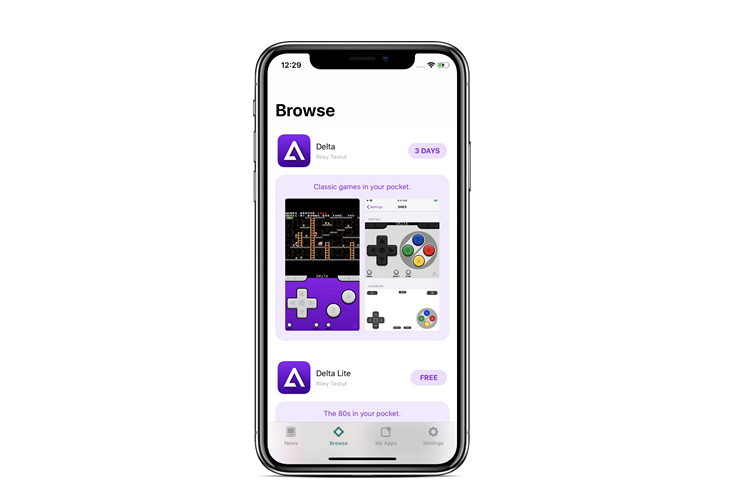
Самая классная часть этого альтернативного магазина — это то, что Эмулятор Nintendo разработанный самим Тестутом под названием Дельта. Это позволит пользователям iPhone и iPad играть в классические игры прямо со своих устройств Apple. Круто, верно?
К счастью, вам не нужно делать джейлбрейк вашего устройства iOS, чтобы использовать этот магазин. Магазин доступен для загрузки в ранней предварительной версии. К тому времени, когда эта статья дойдет до вас, будет доступна полная версия AltStore, если Apple не предпримет никаких действий, чтобы заблокировать магазин приложений, как это всегда происходит.
Очень рад официально объявить AltStore: альтернативный магазин приложений для iOS — джейлбрейк не требуется. Запуск в эту субботу, 28 сентября, но вы можете скачать предварительный просмотр СЕГОДНЯ https://t.co/M7nULBV28p
— Riles 🤷♂️ (@rileytestut) 25 сентября 2019 г.
Если вам интересно узнать, как Testut удалось создать альтернативный магазин приложений, «AltStore использует ваш Apple ID для« отставки »приложений, чтобы их можно было установить на ваше устройство. Чтобы затем фактически установить приложения, AltStore отправляет приложения через WiFi в настольное приложение AltServer, которое использует синхронизацию iTunes WiFi для установки их обратно на ваше устройство »., сказал г-н Тестут в твиттере.
Срок действия приложений, установленных с помощью этого метода, истекает через неделю, и именно здесь на сцену выходит приложение AltServer. AltStore будет автоматически обновляется в фоновом режиме всякий раз, когда телефон подключен к той же сети Wi-Fi, что и компьютер, на котором установлен AltServer.
Предварительный просмотр AltServer доступен для загрузки на Windows 10 и macOS. Я попытался запустить AltServer на компьютере с Windows, несмотря на наличие рядом Macbook Air, просто чтобы убедиться, что приложение работает без проблем на платформе Windows.
Прежде чем мы продолжим, убедитесь, что на вашем ноутбуке установлена последняя версия iTunes. Если вы планируете установить AltServer на ноутбук с Windows, убедитесь, что вы удалили iTunes из магазина Microsoft если вы установили его и загрузите его с официального сайта Apple Вот для 64-битной версии или Вот для 32-битной версии.
1. Скачайте AltServer Preview для вашего компьютера под управлением Windows 10 или macOS Вот
2. Подключите ваш iPhone или iPad к ПК, на котором вы только что установили AltServer, с помощью USB-кабеля. Запустите настольное приложение AltServer, выберите «Установить AltStore» и выберите свое устройство.
3. Теперь вам будет предложено ввести учетные данные Apple ID. Введите его и подождите несколько секунд, пока на вашем устройстве устанавливается AltStore.
4. После установки вы увидите значок AltStore на вашем iPhone или iPad, как и в случае установки нового приложения из Apple App Store. Вы можете разрешить или авторизовать AltStore из Настройки -> Общие -> Управление устройством,
5. Войдите в систему, используя свой Apple ID в приложении, в последний раз, и все готово для использования Alt Store.
Я не уверен, как долго продлится это приложение или метод. Apple просто умно придумала обходной путь, чтобы отключить это приложение, не нанося функционального ущерба работе iTunes Wi-Fi синхронизации, но все, что я могу сказать, это наслаждаться, пока оно длится.
Разработчик приложения для iOS по имени Райли Тестут разработал альтернативу Apple App Store, которая запустила Он называется AltStore.. Разработчик описывает приложение как «дом для приложений, которые расширяют границы iOS».
Боковые приложения — это так называемая установка приложений вручную.
Самая крутая часть этого альтернативного магазина — это то, что он поставляется с Эмулятор Nintendo Он был разработан самим Testut под названием Delta. Это позволит пользователям iPhone и iPad Играйте в классические игры прямо на своих устройствах Apple. Сказочно, не правда ли?
Одна из главных причин Взломать iPhone либо скачать Корректировки, улучшающие впечатления от iPhone или тренировка Недоступные приложения в App Store.
К счастью, вам не нужно делать джейлбрейк устройства iOS, чтобы использовать этот магазин. Магазин доступен для загрузки в ранней предварительной версии. К тому времени, когда эта статья дойдет до вас, будет доступна полная версия AltStore, если Apple не примет меры по блокировке App Store, как всегда.
Очень взволнован официально анонсированный AltStore: альтернативный магазин приложений для iOS — джейлбрейк не требуется. Запуск в эту субботу, 28 сентября, но вы можете скачать предварительный просмотр СЕГОДНЯ https://t.co/M7nULBV28p
— Райлз 🤷♂️ (@rileytestut) 25 сентября, 2019
Если вам интересно узнать Как Testut создал альтернативный магазин приложений AltStore использует ваш Apple ID, чтобы вернуть приложения, чтобы их можно было установить на ваше устройство. Затем, чтобы фактически установить приложения, AltStore отправляет приложения через Wi-Fi в настольное приложение AltServer, которое использует синхронизацию iTunes WiFi, чтобы установить их обратно на ваше устройство. ‘, — сказал Тестут в твиттере в Твиттере.
Срок действия приложений, установленных с помощью этого метода, истекает через неделю, и именно здесь на сцену выходит приложение AltServer. AltStore будет автоматически обновляться в фоновом режиме, когда телефон подключен к той же сети Wi-Fi, что и компьютер, на котором установлен AltServer.
AltServer Preview доступен для загрузки в Windows 10 и macOS. Я попытался запустить AltServer на компьютере с Windows, несмотря на то, что у меня был Macbook Air, и убедился, что приложение работает без сбоев на платформе Windows.
AltStore — это не отдельное приложение для вашего iPhone, оно запускает сервер на вашем ПК и обновляет приложения на вашем iPhone, как мы указывали. Приложения, установленные с помощью AltStore, работают только семь дней, и их необходимо обновить, или они будут автоматически удалены из-за строгих политик Apple. Сервер гарантирует, что ваши приложения будут работать вечно, пока вы подключаете свой iPhone к серверу AltStore один раз в неделю. Шаги по установке AltStore на Mac и Windows очень похожи, за исключением одного небольшого различия в шаге 2. Вы не должны столкнуться с какими-либо проблемами во время установки.
Шаг 1: Перейти к Сайт AltStore Загрузите приложение на свой компьютер. Он доступен как для macOS (10.14.4 и выше), так и для Windows (только 10).
Шаг 2: Разархивируйте файл и установите сервер, запустив файл. У вас не должно возникнуть никаких проблем с macOS во время установки, однако пользователи Windows могут получить сообщение об ошибке, если на вашем ПК с Windows установлен iTunes.
если ты Установите iTunes из Microsoft Store , полностью удалите его из системы, прежде чем продолжить. Перейдите в Панель управления> Удалить программу> Щелкните правой кнопкой мыши iTunes> Удалить.
Теперь удалите файлы библиотеки iTunes со своего компьютера, что помешает плавной установке программы установки iTunes. Перейти к Этот компьютер> C: диск> Пользователи> ИМЯ ПК> Музыка> Папка iTunes . Удалите эту папку и все файлы внутри нее (если это важно, просто переместите ее в другое место).
Загрузите и установите установочный файл iTunes из Сайт Apple или щелкните Щелкните эту ссылку. Установите iTunes на свой компьютер с Windows.
Шаг 3. С этого момента процесс для macOS и Windows будет одинаковым. Запустите сервер AltStore на своем компьютере, и он начнет отображаться на панели меню Apple и на панели задач Windows. Подключите iPhone к компьютеру через USB-кабель, нажмите «Установить AltStore» и выберите свой iPhone.
Шаг 4: Сервер попросит вас ввести учетные данные Apple ID, ввести данные и нажать OK. Если двухфакторная аутентификация включена, вам нужно будет создать пароль приложения для сервера AltStore. Перейти к Ваша учетная запись Apple Щелкнув эту ссылку в своем веб-браузере и войдя в систему, используя свои учетные данные Apple ID.
Шаг 5: Прокрутите вниз до «Настройки безопасности» и нажмите «Создать пароль», назовите его и нажмите «Создать». Этот пароль будет использоваться много раз, поэтому запишите его где-нибудь.
Шаг 6: Теперь вернитесь к серверу AltStore, работающему на компьютере, и установите приложение AltStore, введя свой Apple ID и пароль для приложения. Установка приложения займет несколько минут, и когда это произойдет, оно появится на главном экране вашего iPhone. Затем вы можете отсоединить USB-кабель.
Шаг 7: Приложение пока не открывается, и нам придется проверить приложение в настройках. На вашем iPhone перейдите в «Настройки»> «Основные»> «Управление устройством»> «Ваш Apple ID»> нажмите «Доверие».
Шаг 8: Теперь вам нужно ввести свой Apple ID и пароль для приложения в приложении. Откройте приложение AltStore на своем iPhone, перейдите на вкладку «Настройки» и нажмите «Войти с Apple ID». Введите учетные данные, и все, AltStore настроен и готов к работе. Установите избранные приложения!
Шаг 9: Осталось только включить синхронизацию по Wi-Fi. Как я уже упоминал ранее, приложения, загруженные с помощью AltStore, работают только семь дней и требуют обновления. Это то, что делает AltStore Server, и он автоматически обновляет приложения, загруженные на ваш iPhone через Wi-Fi. Единственное требование — подключать компьютер и iPhone к одному Wi-Fi не реже одного раза в неделю. Для большинства людей это не будет проблемой, так как ваш iPhone, скорее всего, все равно будет подключен к вашей домашней сети.
Чтобы включить синхронизацию Wi-Fi, подключите iPhone к ПК с помощью USB-кабеля и откройте iTunes, перейдите на свой iPhone, затем выберите вкладку «Параметры» в поле «Синхронизировать iPhone через Wi-F» и нажмите «Готово». Теперь AltStore Server будет автоматически обновлять загруженные неопубликованные приложения каждые семь дней.
Как установить AltStore
Это был быстрый способ установить AltStore на ваш компьютер. Это достойное приложение с простым процессом установки. Я согласен, приложение для Windows не работает плавно по сравнению с его аналогом для iOS, но вы можете легко исправить это за считанные минуты. Что вы думаете об этом методе, дайте мне знать в комментариях ниже.
Приложение AltStore позволяет устанавливать неофициальные приложения на iPhone и iPad.
Можно установить Altstore на iOS устройство без джейлбрейка.
Скачать для Windows
Скачать для Mac OSX
Важно знать:
Для первоначальной установки приложения AltServer требуется компьютер с Windows или Mac.
Пользователям Windows нужно скачать iTunes по ссылкам приведенным ниже.
- iTunes для Windows (64-bit)
- iTunes для Windows (32-bit)
Content Summary
- 1 Как установить AltStore:
- 2 Как пользоваться AltStore:
- 3 Как установить IPA файлы с помощью AltStore:
- 4 Плюсы и минусы приложения AltStore:
- 5 Руководство по устранению неполадок:
- 6 Часто задаваемые вопросы:
- Подключите iPhone и iPad к компьютеру с помощью кабеля Lightning
- Загрузите на компьютер приложение AltServer с помощью ссылок для загрузки, расположенных выше и установите его.
- Пользователи Mac, перейдите на панель инструментов в правом верхнем углу экрана, нажмите AltServer >Установить AltStore, и выберите подключенное устройство (как показано на изображении ниже).
- Пользователям Windows ПК нужно включить синхронизацию Wi-Fi в iTunes. Затем откройте панель значков в правом нижнем углу экрана, нажмите на значок AltServer, затем наведите курсор мыши на пункт Установить AltStore и выберите свое устройство iOS. Если вы столкнулись с ошибками на этом этапе, ознакомьтесь с их решениями в разделе Устранение неполадок, расположенном ниже.
- Когда AltStore установится на iPhone, оставьте приложение AltServer открытым и работающим на вашем компьютере. Теперь запустите AltStore на своем iPhone, загрузите файл IPA любого приложения и установите его.
- Всякий раз, когда вы хотите установить приложение на свой iPhone или iPad, ваше устройство должно быть подключено к той же сети Wi-Fi, к которой подключен ваш компьютер, а AltServer должен быть запущен на компьютере (это также относится к обновлениям приложений).
Как пользоваться AltStore:
- Запустите AltStore на iPhone. Если появится сообщение «Ненадежный разработчик», перейдите в Настройки > Основные > Профиль и включите Доверять разработчику.
- Теперь в самом приложении AltStore войдите со своим Apple ID и паролем или, если вы использовали пароль для конкретного приложения, то используйте его (это должен быть тот же пароль, который использовался при установке AltStore через AltServer).
- Чтобы войти в систему, нажмите на Настройки > Aккаунт > Войти в систему. Когда введете свои данные, нажмите Войти.
- Нажмите на Браузер, а затем на приложение, чтобы установить его на свое устройство
- Вы увидите ход загрузки, и после установки сможете получить доступ к приложению с домашней страницы вашего устройства.
Как установить IPA файлы с помощью AltStore:
- Вначале, скачайте .ipa файл желаемого приложения на iPhone с нашего Раздела приложений.
- Должен показаться значок Altstore (изображение ниже), поэтому запустите AltStore, чтобы установить .ipa файл.
- Если Шаг 2 не сработает, тогда нажмите этот значок (изображение ниже)
- Откройте файл с помощью приложения AltStore и продолжите установку.
- Кроме того, можно запустить приложение AltStore, перейдя в раздел Мои приложения и нажав на значок «+» в левом верхнем углу. Затем перейдите к загрузкам, где вы увидите недавно загруженные на ваше устройство .ipa файлы.
- Выберите нужное приложение и установите. Установленные приложения появятся в разделе Мои приложения.
Плюсы и минусы приложения AltStore:
Существует несколько преимуществ и недостатков AltStore.
Плюсы:
- Для установки AltStore не требуется джейлбрейк
- Никаких отзывов – Поскольку каждый пользователь владеет и создает собственные сертификаты, и Apple не сможет их отозвать.
- Дополнительные приложения, такие как Cydia Impactor
Минусы:
- Одновременно могут быть активны только 3 приложения
- Требуется компьютер для запуска AltServer (приложение-компаньон для рабочего стола), которое устанавливает AltStore на телефон. После установки, включите синхронизацию Wi-Fi в iTunes для неограниченного доступа.
- Обновление приложения нужно производить каждые 7 дней, для продолжения использования.
Руководство по устранению неполадок:
- Исправление ошибки, из-за которой altserver.dmg не открывался.
Просто перейдите в папку загрузки на вашем компьютере Mac и откройте файл.
- Исправление ошибки установки
Если вы столкнулись с проблемой “Ошибка установки, вы не являетесь членом команды разработчиков”
или получили второй вариант ошибки “Неверный Apple ID или пароль”
Или может быть третий: “Ваша команда разработчиков достигла максимального количества зарегистрированных устройств”
Чтобы все это исправить, вам нужно зайти на https://appleid.apple.com и создать пароль для конкретного приложения, как показано ниже. Это происходит потому, что у вас включена двухфакторная аутентификация.
- При обновлении приложений получено сообщение “Не удалось найти AltServer”
Это означает, что AltServer не может быть найден в вашей сети Wi-Fi. Однако, если вы уверены, что находитесь в одной сети, возможно, брандмауэр блокирует связь. Попробуйте настроить свою сеть таким образом, чтобы она позволяла обнаруживать устройства.
Часто задаваемые вопросы:
- Что такое AltStore?
Приложение AltStore – это установщик .ipa файлов для iOS устройств, работающее без джейлбрейка. В отличие от других сторонних установщиков приложений, таких как TweakBox и TweakDoor, приложение AltStore не полагается на сертификаты корпоративного разработчика, которые Apple может отозвать.
- AltStore – это джейлбрейк?
Нет, AltStore не джейлбрейк. Это IPA установщик, позволяющий производить установку .ipa файла любого желаемого приложения или настройки, загруженных из Интернета и недоступных в официальном магазине приложений Apple.
- Как скачать AltStore?
Вы можете скачать приложение AltStore на iPhone, предварительно установив AltServer на свой компьютер. Затем подключите свой iPhone к компьютеру и используйте AltServer для установки AltStore на свой телефон.
- Аннулируются ли сертификаты AltStore?
Нет, сертификаты Altstore не аннулируются. Другие аналогичные сторонние установщики приложений используют Корпоративные сертификаты для установки приложений, в то время как AltStore использует другой метод. С AltStore каждый пользователь создает “собственный сертификат для подписи приложения”, будучи при этом ограниченным только 3 установленными таким образом приложениями на своем устройстве.
- Почему срок действия приложений в AltStore истекает через 7 дней?
Срок действия AltStore истекает через 7 дней, потому что вы используете бесплатный Apple ID. Пользователи, которые используют премиум Aккаунт разработчика Apple по цене $99 в год не имеют подобных ограничений. Пользователям бесплатного Apple ID требуется периодическое обновление приложений из AltStore вручную.
- Что такое загрузка неопубликованных файлов?
Загрузка неопубликованных файлов означает установку .ipa файлов на iOS устройство с помощью компьютера через такие приложения, как Cydia Impactor, Xcode, AltStore, и т.д. Apple официально не разрешает и не одобряет этот процесс. Существует целое сообщество Reddit, посвященное этой теме.
- Безопасны ли приложения, установленные из неопубликованных файлов?
Да, это на 100% безопасно. В процессе загрузки неопубликованных файлов джейлбрейк не требуется. Мы перечислили лишь некоторые из самых популярных IPA файлов доступных по вашему выбору.
Связаться со службой поддержки
Вы можете связаться с разработчиками AltStore в Twitter по любым интересующим вас вопросам.
Рейтинг пользователя:
Всем нам давно известно, насколько iOS — закрытая система. Если у интересующего вас приложения нет пробной версии, то наверняка понять, будет ли оно вам полезно, вы сможете только после его покупки. Либо вы можете попробовать джейлбрейк, что лишит вас возможности использовать резервные копии и вообще не очень-то безопасно.
Но что, если я скажу вам, что решение есть, и называется оно — AltStore! В этой статье разберёмся, что это такое, как это установить на iPhone и на что оно способно.
AltStore — это альтернативный магазин приложений, позволяющий вам самостоятельно подписывать неофициальные программы, благодаря бесплатному сертификату разработчика. Проще говоря, AltStore позволит Вам бесплатно устанавливать любые платные iOS-приложения, загруженные из Сети.
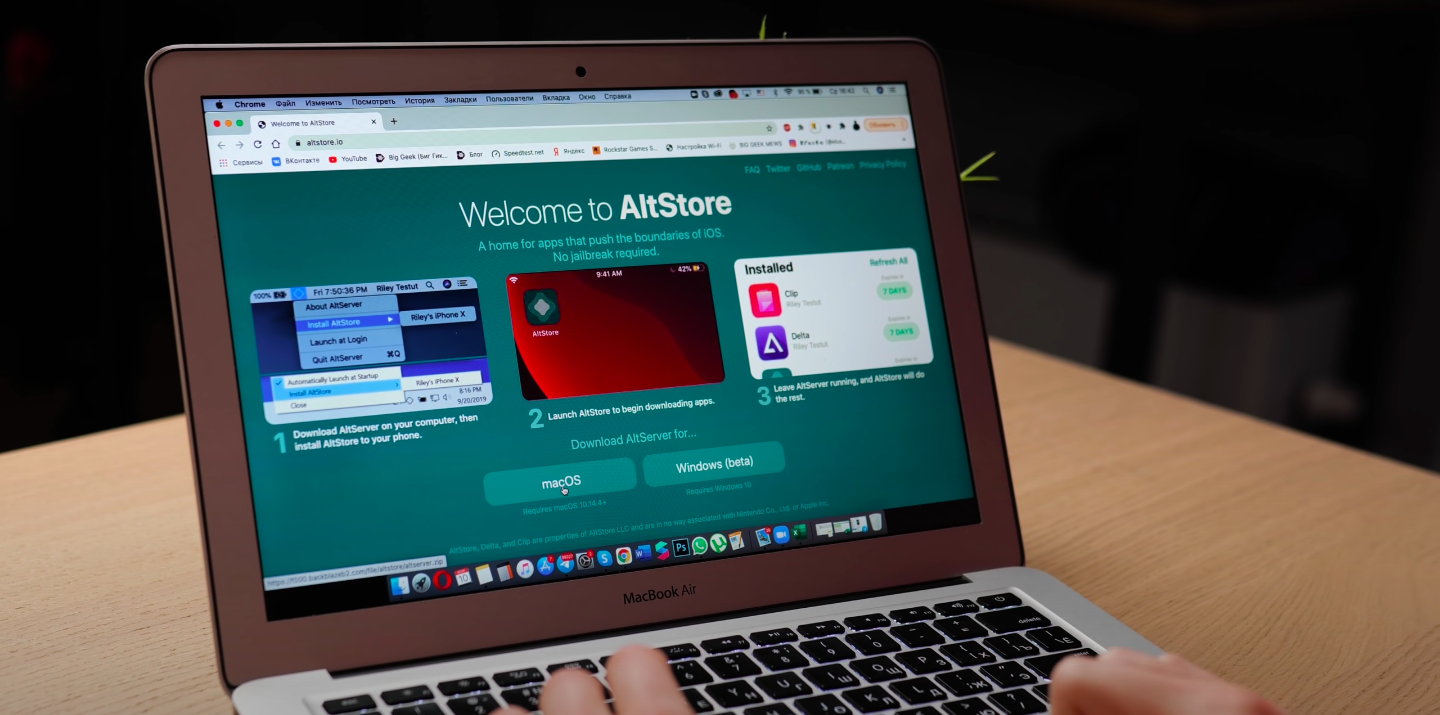
Но я рекомендую использовать эту возможность с умом, исключительно в ознакомительных целях. Тем более, что разгуляться на всю катушку AltStore вам и не позволит, но об этом чуть позже. А пока подробнее о процессе установки. У меня Mac, поэтому буду рассказывать на примере macOS, но установить можно и с помощью Windows.
Установка
Первым делом заходим на официальный сайт разработчика и скачиваем файл программы AltServer. Если будете использовать Windows, то также необходимо скачать iTunes, но исключительно с сайта Apple. Версия с сайта Microsoft не подойдёт.
Далее необходимо запустить AltServer и перейти в настройки стандартного почтового приложения в macOS. Да, я тоже удивился. В почтовике находим пункт «управление плагинами» и активируем плагин, который у нас скачался вместе с AltServer.
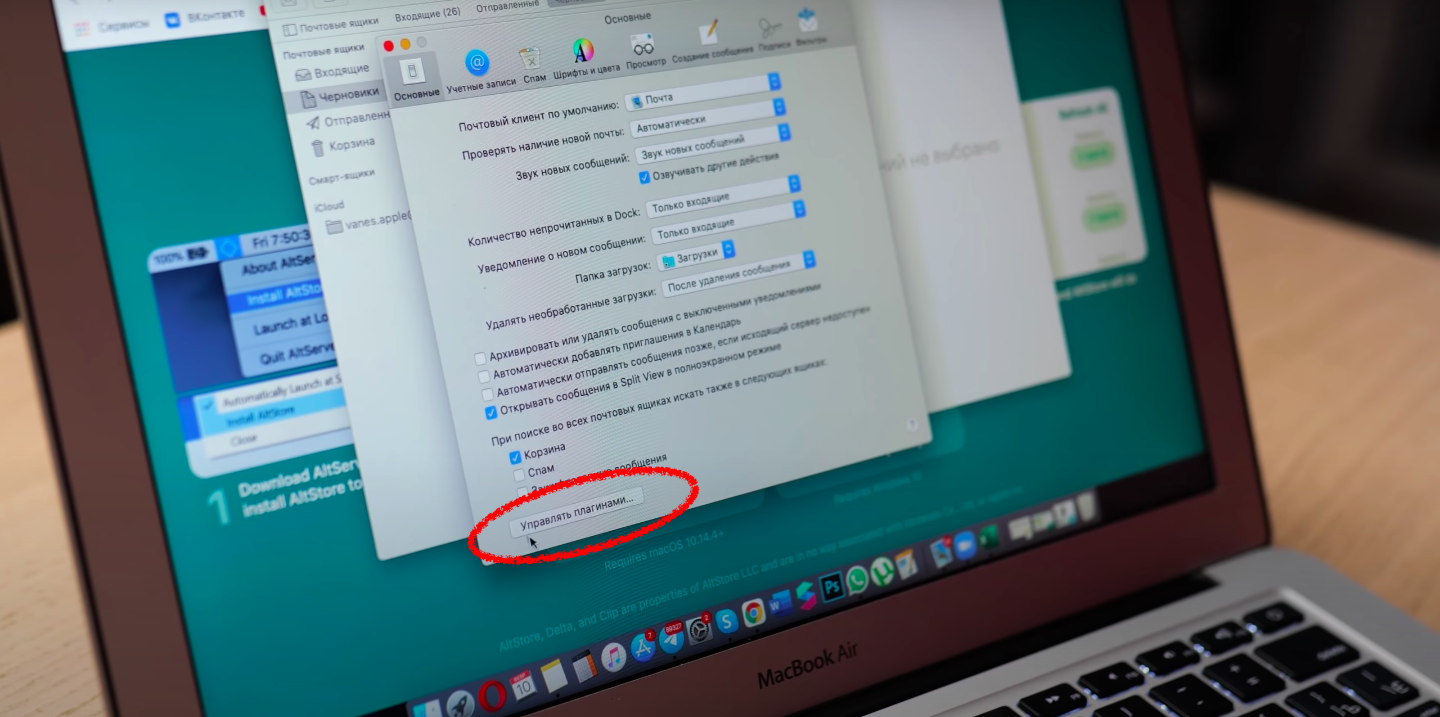
Затем подключаем iPhone по проводу к компьютеру и приступаем к установке, введя данные своего Apple ID. Не переживайте, это безопасно. Исходный код программы опубликован на GitHub. Почтовик при этом должен оставаться открытым.
Теперь, когда AltStore установлен, мы можем отключить iPhone от компьютера и продолжить работу непосредственно в самом приложении
Как устанавливать приложения?
В приложении нас встречают четыре вкладки: первая отображает новости от разработчика, вторая — немногочисленные приложения от него же, а вот на третьей мы задержимся подольше. Именно через неё происходит установка и менеджмент приложений из сторонних источников. Но предварительно файл приложения нужно скачать. Непосредственно в AltStore этого сделать не удастся.
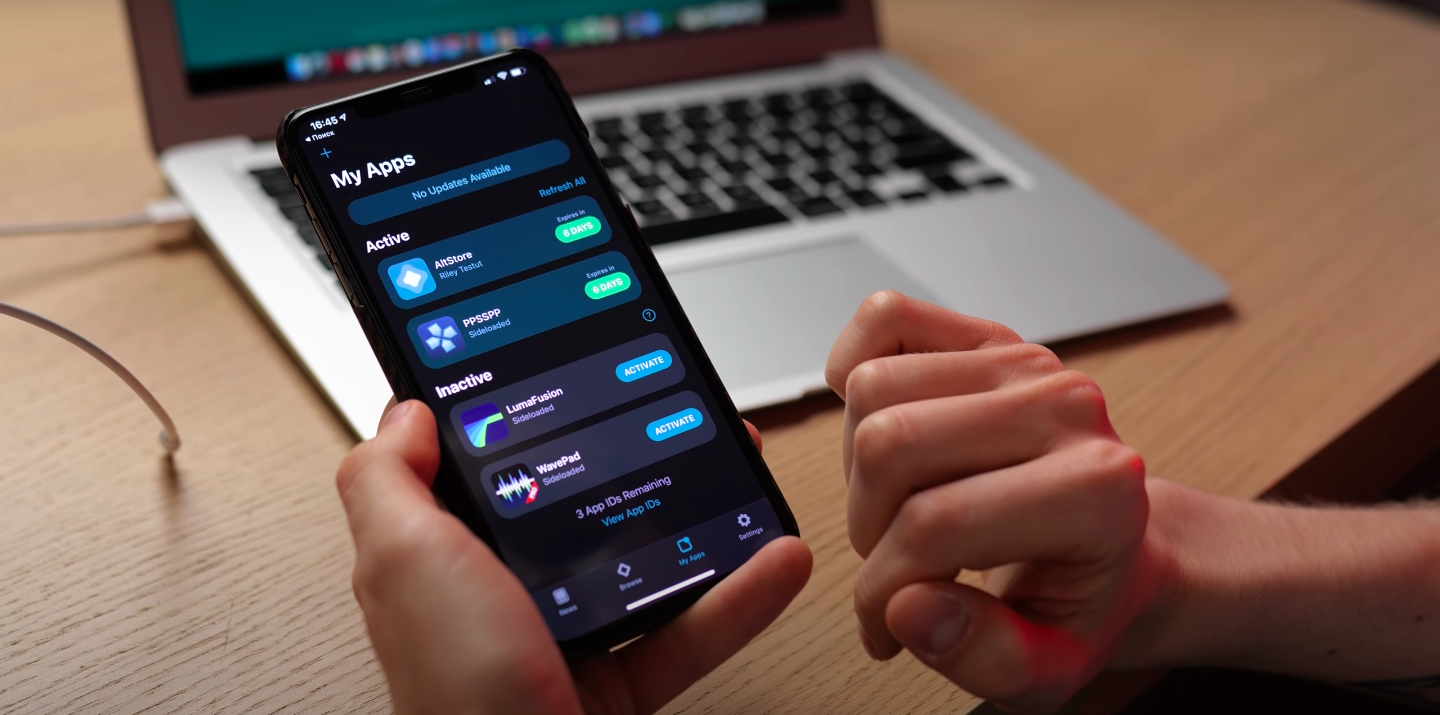
Скачать нужное приложение в формате IPA вы можете на любом сайте через любой браузер прямо на смартфоне, после чего файл необходимо будет открыть через AltStore. В этот момент начнётся установка приложения. В первый раз понадобится снова ввести Apple ID, но больше этого не потребуется.
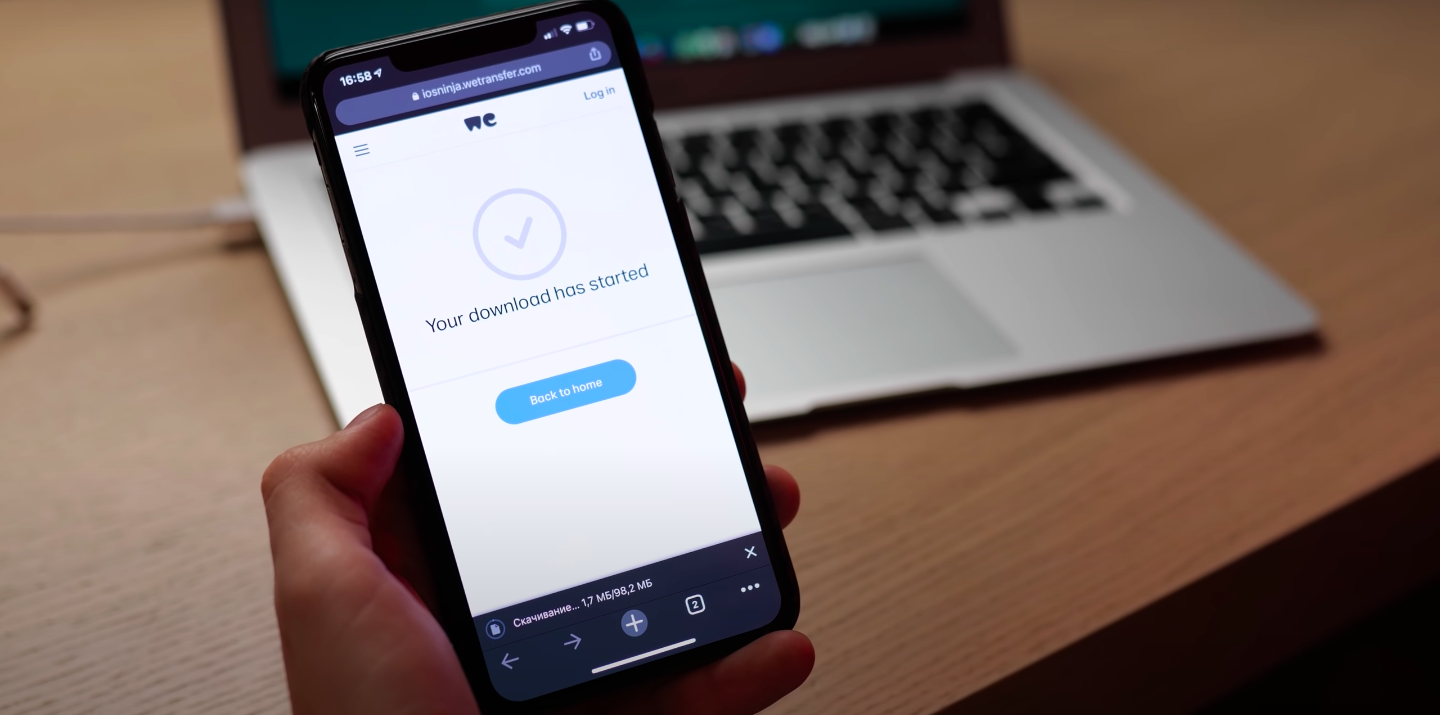
Собственно, на этом можно было бы закончить рассказ об AltStore, однако тут есть довольно много ограничений, о которых нельзя не упомянуть.
Ограничения
Как я уже указал ранее, AltStore больше сгодится именно для ознакомительных целей, так как не даёт полной свободы. Но что я имею в виду?
Первое, что Вам нужно знать: приложения устанавливаются только при запущенном AltServer и почтовом клиенте на вашем компьютере. Кроме того, компьютер и смартфон должны быть подключены к одной сети Wi-Fi.
Второе: срок действия сертификата каждого приложения составляет 7 дней. Вы можете обновить сертификат в любой момент в течение всех этих семи дней или по их истечении. Даже после отключения приложения, в нём сохранятся все ваши данные.
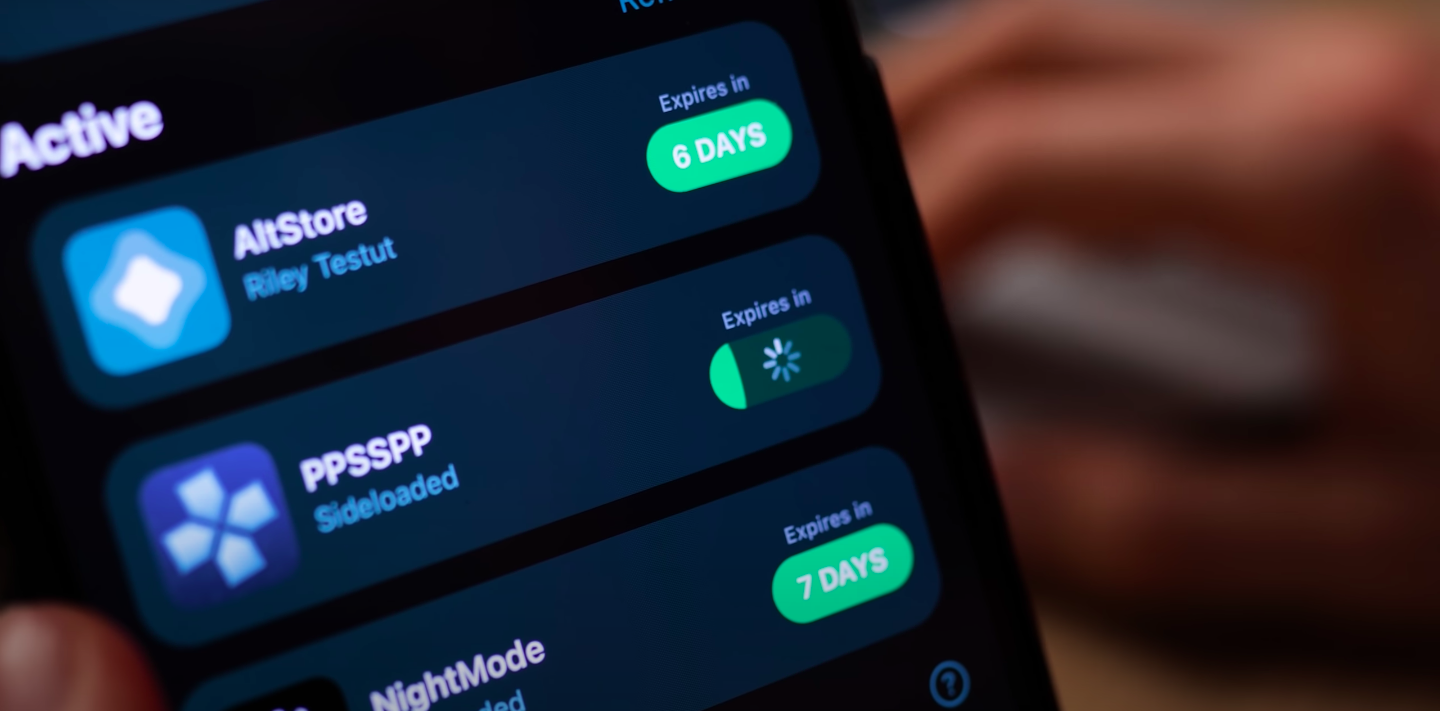
Для обновления сертификата нужны те же условия из первого пункта, что и для установки приложений. Приложения могут обновляться и в фоне. В последней вкладке, отведённой под настройки, для этого есть соответствующий пункт.
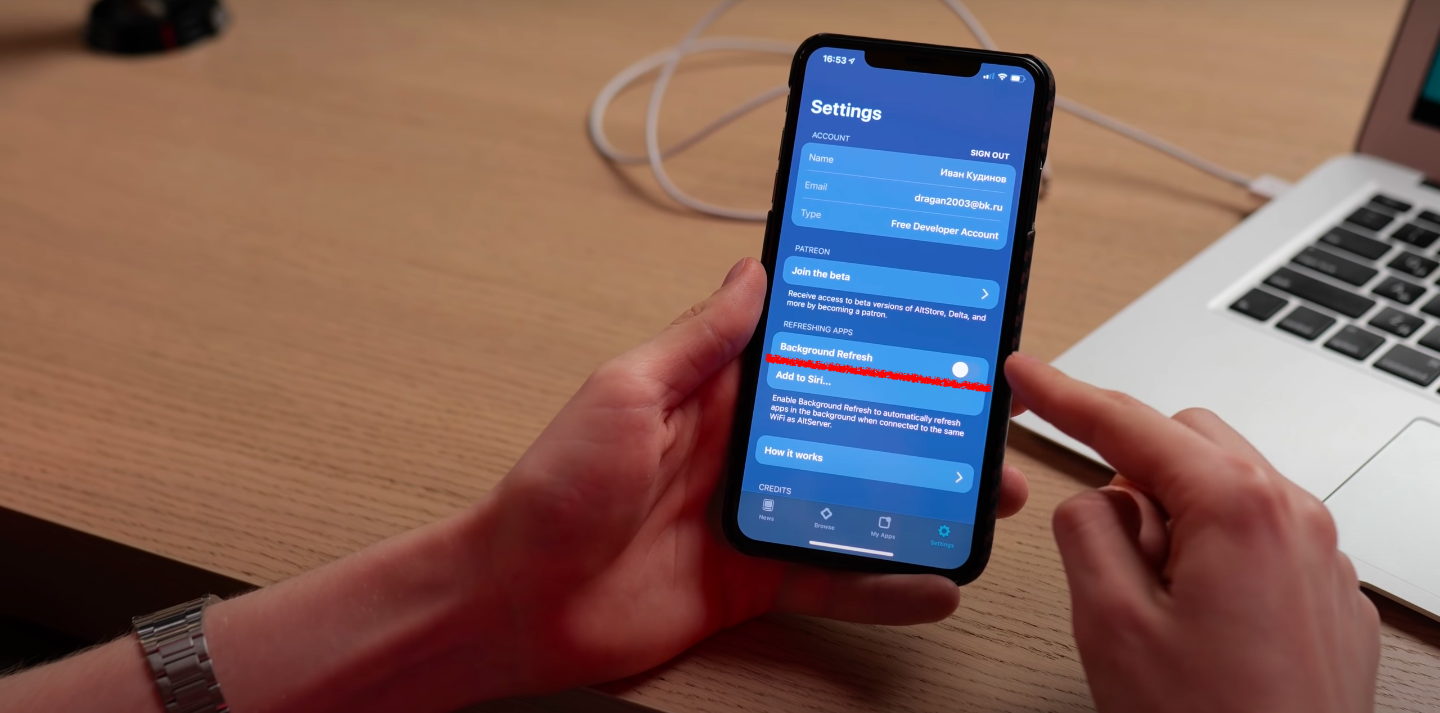
Третье: каждое приложение имеет свой App ID. Одновременно на вашем аккаунте может быть до десяти App ID. Каждый App ID привязывается к вашему аккаунту, даже если приложение вы уже удалили.
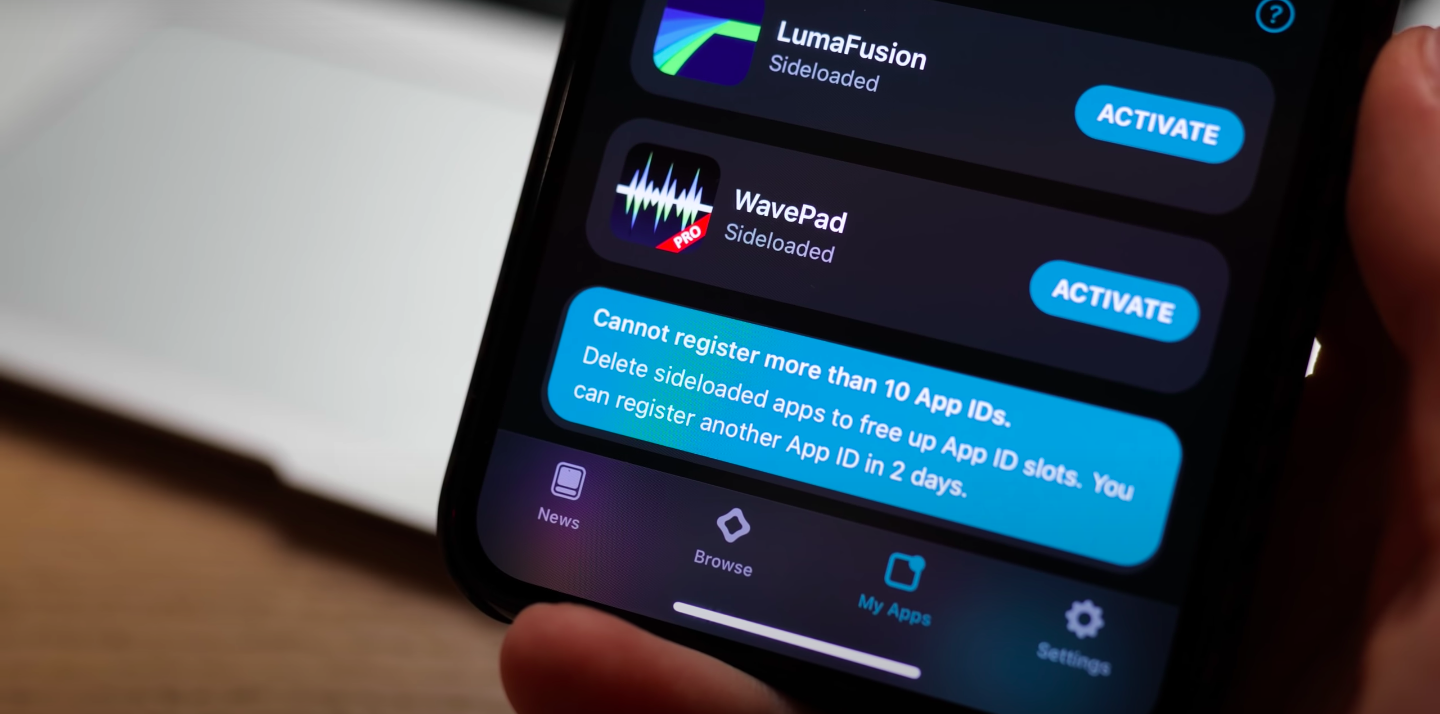
Это значит, что в какой-то момент вам не удастся установить очередное приложение из-за достигнутого предела, но App ID остаётся активен лишь 7 дней. Спустя 7 дней App ID тех приложений, которые вы уже удалили, стирается, а тех, которые до сих пор установлены, продлится ещё на семь дней.
Ну и последнее: одновременно можно использовать лишь два приложения, установленных через AltStore. На самом деле, AltStore говорит, что одновременно можно установить до трёх программ, но сюда же относится само приложение AltStore, поэтому по факту остаётся два.
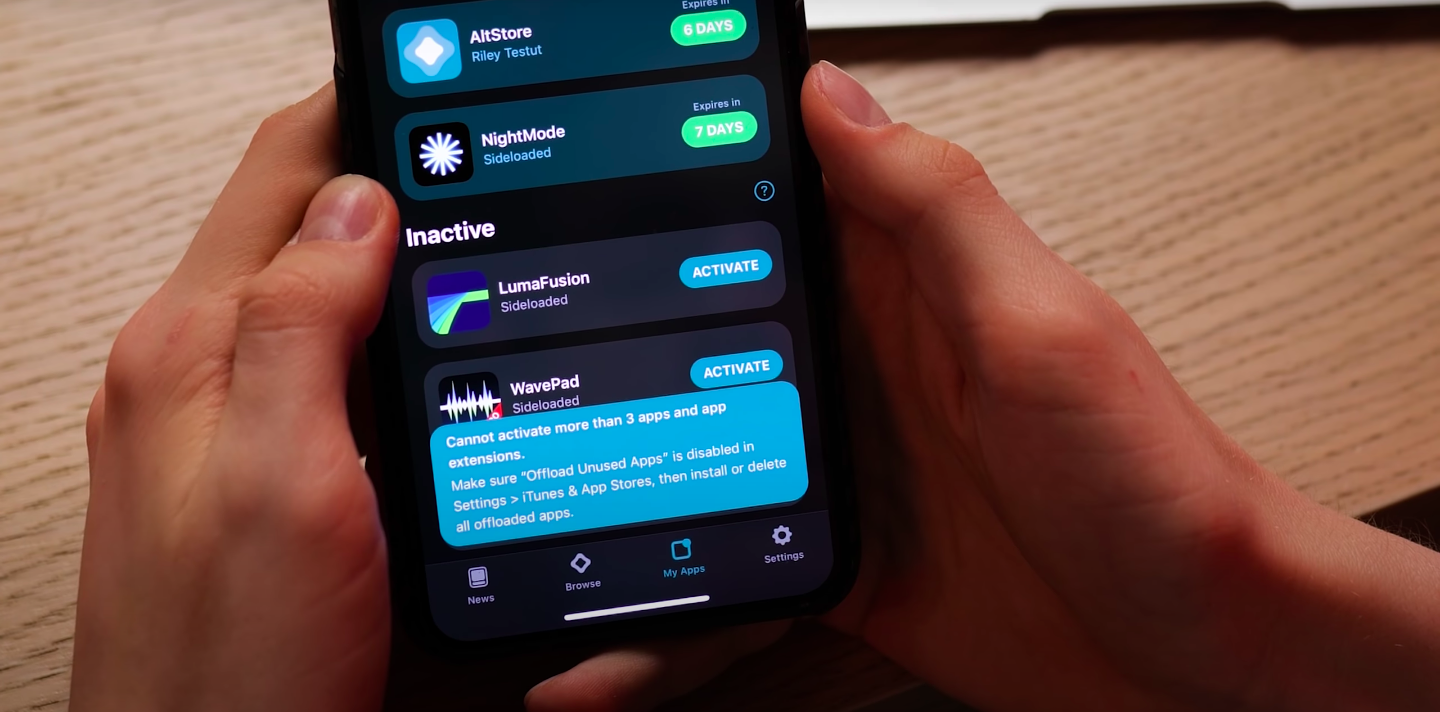
Тут есть маленькая лазейка: не обязательно удалять приложение, чтобы установить новое. Вы можете просто его деактивировать. Тогда приложений, сохранённых в памяти, у вас может быть гораздо больше.
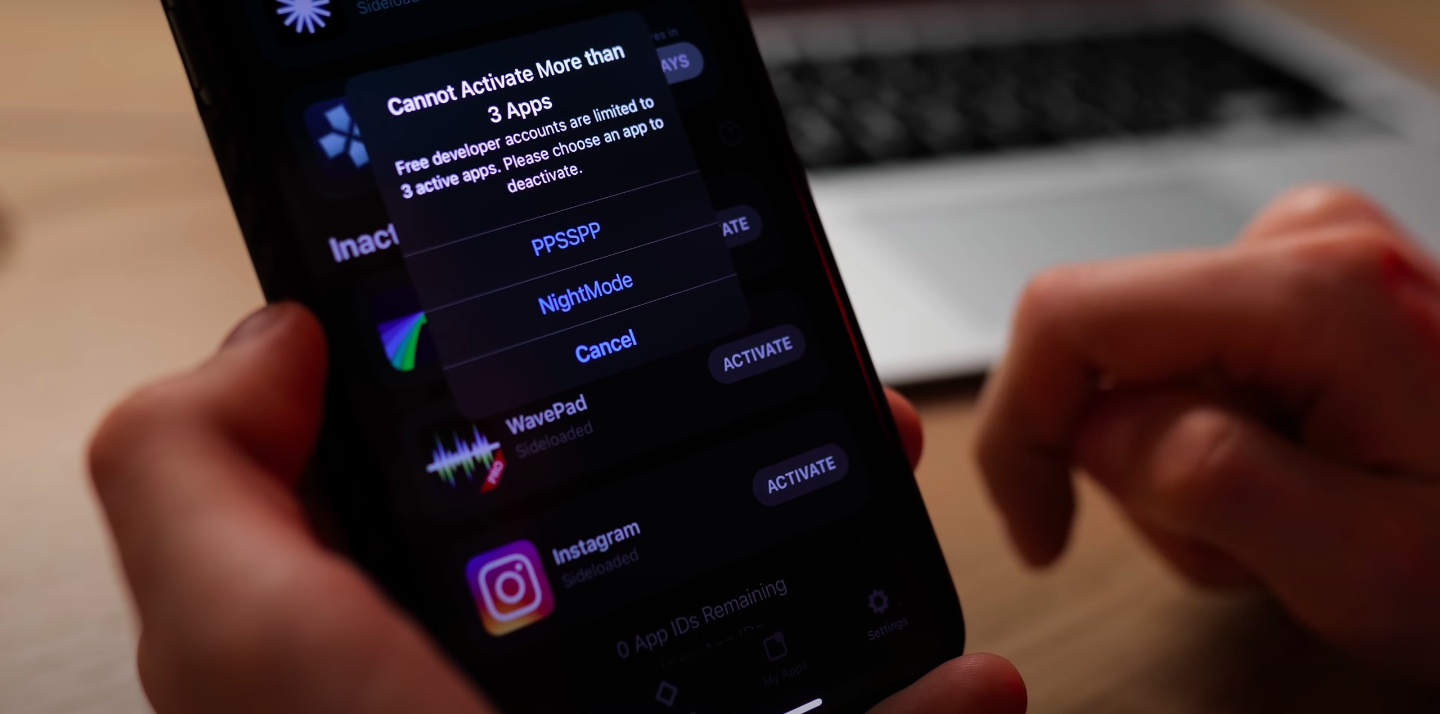
Таким образом можно активировать и деактивировать приложения по мере необходимости, но снова лишь при условии подключения смартфона к компьютеру по локальной сети, поэтому «горячей» замены в полевых условиях не выйдет.
Итог
Как вы могли заметить, AltStore — не очень удобный инструмент для пиратства, если не сказать очень неудобный. Тем не менее, он позволит принять решение о том, стоит ли покупать то или иное приложение, или нет.
А также устанавливать приложения, которых нет в App Store. Например, модифицированный Instagram или VK. Ну и как вишенка на торте — различные эмуляторы, включая PPSSPP для легендарной PSP, но об этом я расскажу в отдельной статье. Стей тюнд!
AltStore – это приложение, позволяющее устанавливать файлы .ipa на iPhone.
AltStore работает так же, как Cydia Impactor, и позволяет загружать неофициальные приложения и игры.
Скачать для Windows
Скачать для Mac OSX
Важно знать:
- Для первоначальной установки AltStore требуется компьютер с ОС Windows или Mac.
- Для тех, кто использует компьютер с Windows, приложение iTunes необходимо загрузить из официального источника, указанного ниже, а не из магазина приложений Microsoft.
- iTunes для Windows (64-bit)
- iTunes для Windows (32-bit)
Content Summary
- 1 Как установить AltStore на iPhone:
- 2 Как пользоваться приложением AltStore:
- 3 Как устанавливать IPA файлы через AltStore:
- 4 Плюсы и минусы AltStore:
- 5 Руководство по устранению неполадок:
- 6 Часто задаваемые вопросы:
Как установить AltStore на iPhone:
- Подключите iPhone или iPad к компьютеру
- Откройте веб-браузер и нажмите одну из кнопок для загрузки расположенных выше, чтобы загрузить приложение AltServer на компьютер.
- Пользователи Mac – после установки файла .dmg, перейдите на панель инструментов на рабочем столе и нажмите Alt Store > Установить AltStore. Выберите свое устройство.
- Пользователи Windows – после установки файла .exe, откройте панель со значками (в правом нижнем углу экрана) и нажмите на значок AltServer. Наведите курсор мыши на пункт Установить Alt Store и выберите подключенное устройство iOS из списка.
- Как только AltStore успешно установится на устройстве iOS, оставьте AltServer включенным на компьютере и откройте приложение AltStore на iPhone или iPad.
- Загрузите и установите файлы .ipa тех приложений, которые вы хотите.
Примечание: Убедитесь, что на вашем компьютере запущен AltServer для повторной подписи и установки новых приложений или обновлений приложений.
- Запустите AltStore на iPhone или iPad
- Если вы получили сообщение об ошибке Ненадежный разработчик, oткройте Настройки > Основные > Профили, найдите имя разработчика и нажмите кнопку Доверять
- В приложении AltStore, используйте свои учетные данные Apple для входа в систему
- Нажмите на Настройки > Aккаунт > Войдите в систему с помощью Apple ID, а затем нажмите Войти, когда нужно будет ввести свои данные
- После установки приложение станет доступно для использования так же, как и любое другое приложение на вашем устройстве.
Как устанавливать IPA файлы через AltStore:
- Найдите в Интернете нужный IPA файл и загрузите его на iPhone или iPad.
- Откройте AltStore и нажмите на приложение, чтобы подписать и установить его.
- Если это не сработает, то найдите и нажмите на значок, показанный ниже.
- Выберите AltStore, чтобы открыть и установить приложение
- В качестве альтернативы, откройте AltStore и в левой верхней части экрана; нажмите на значок “+” и перейдите в раздел загрузки.
- Вы должны увидеть все загруженные на ваше устройство файлы, нажмите на нужный и выберите Установить. Приложение будет отображаться в разделе Мои приложения как загруженное.
Плюсы и минусы AltStore:
Ниже перечислены основные преимущества и недостатки использования AltStore:
Плюсы:
- Вам не нужен джейлбрейк для использования AltStore
- Apple не может отозвать приложения, поскольку вы создаете и владеете своими собственными сертификатами разработчика
- Работает в качестве дополнительного загрузчика приложений так же, как Cydia Impactor
Минусы:
- У вас может быть установлено только три приложения одновременно (т.е. Altstore + 2 других)
- Вам нужно использовать компьютер для установки сервера, чтобы вы могли установить приложения, хранящиеся на вашем устройстве iOS. После этого вы можете включить синхронизацию Wi-Fi в iTunes, чтобы получить полностью свободный доступ.
- Нужно обновлять AltStore каждые семь дней, чтобы продолжать пользоваться установленными приложениями.
Руководство по устранению неполадок:
- Dmg не открывается
Это случается на компьютерах Mac и исправить это просто. Откройте папку Загрузок на Mac и откройте файл .dmg оттуда.
- Ошибка установки файла
Вы можете получить одно из следующих сообщений об ошибке:
- “Ошибка установки; вы не являетесь членом команды разработчиков”
- “Неверный Apple ID или пароль”
- “Ваша команда разработчиков достигла максимального количества зарегистрированных устройств”.
Независимо от того, какое сообщение об ошибке вы получили, можно исправить его только одним способом. Откройте https://appleid.com и сгенерируйте пароль для конкретного приложения. Ошибки возникают из-за того, что вы включили двухфакторную аутентификацию.
- Не удается найти AltServer
Это происходит, когда вы обновляете приложения и указываете, что AltServer не был найден в вашей сети Wi-Fi. Убедитесь, что вы используете ту же сеть; если это так, это указывает на то, что ваш брандмауэр или сама сеть блокируют соединение. Попробуйте перенастроить свою сеть, разрешив обнаружение устройств.
Часто задаваемые вопросы:
Нам задают немало вопросов об AltStore. Ответы на некоторые из этих них приведены ниже.
- Что такое AltStore?
AltStore – это альтернативный установщик приложений для iPhone и iPad, который не требует джейлбрейка. Ему также не нужны сертификаты корпоративного разработчика, такие как альтернативные магазины приложений, поэтому Apple не может отозвать их.
- AltStore – это джейлбрейк?
Нет. AltStore – это установщик, который позволяет загружать сторонние IPA-файлы и подписывать их на вашем устройстве, что невозможно сделать с помощью официального магазина приложений.
- Как работает AltStore?
Приложение AltStore построен на функции, которую разработчики приложений Apple используют для тестирования приложений перед тем, как отправить их в Официальный магазин приложений для iOS. Приложения самоподписываются на вашем компьютере, а не используют корпоративные сертификаты. Однако при этом, вы можете использовать не более 3 активных приложений на вашем устройстве в любой момент времени, одно из которых это AltStore, а это означает, что вы можете установить еще только 2 приложения.
- Какие приложения я найду в AltStore?
- GBA4iOS
- Delta Emulator
- Unc0ver
Как видите, сейчас доступно несколько приложений, но со временем их число будет увеличиваться. У вас тоже есть возможность загрузить сторонние IPA-файлы и установить их.
- Можно ли отозвать сертификат AltStore?
Нет. AltStore не использует корпоративные сертификаты, поэтому Apple не может отозвать их и закрыть приложения, как в случае с другими альтернативными магазинами приложений. Каждый пользователь “Подписывает” собственные приложения индивидуальным сертификатом, который нельзя отозвать.
- Почему при использовании AltStore требуется мой Apple ID?
Если у вас есть действующий Apple ID, то Apple позволяет установить любое приложение на ваше устройство, чтобы “Протестировать” его. Эта функция используется в AltStore, обеспечивая связь вашего идентификатора с серверами Apple и позволяя устанавливать нужные приложения через AltStore.
- Почему мне нужно обновлять приложения в Altstore каждые 7 дней?
Потому что срок действия бесплатных сертификатов истекает каждые 7 дней. А те пользователи, кто использует платный идентификатор разработчика с этим не сталкиваются, однако это стоит $100 в год. Вот почему AltStore пытается регулярно обновлять ваши приложения; гарантируя, что вы можете делать это хотя бы раз в неделю, тогда срок действия сертификатов не закончится.
- Требуется ли запуск AltServer для установки или обновления приложения?
Да, приложение AltServer должно быть открыто и запущено в той же сети Wi-Fi, что и все ваши устройства, чтобы вы могли устанавливать и обновлять приложения на них. Однако вам не нужно, чтобы это приложение работало постоянно; просто убедитесь, что оно периодически запускается, тогда ваши приложения будут обновляться – делайте это не реже одного раза в неделю, чтобы остановить истечение срока действия приложений.
Самый простой способ решения – это настроить AltServer на автоматический запуск при включении вашего компьютера. Если вы являетесь пользователем Windows, перейдите в настройки и разрешите работу сетевых подключений в спящем режиме.
Рейтинг пользователя:
Вы хотите установить на iOS или iPadOS приложения, которых нет в Apple App Store? Возможно, вам нужен эмулятор или торрент-клиент на свой iPhone или iPad? Если это так, вам нужно будет положиться на сторонний магазин под названием AltStore, который позволяет загружать неопубликованные приложения на ваш iPhone и iPad, используя только ваш Apple ID.
У Apple есть некоторые строгие правила в отношении приложений, которые могут быть опубликованы в App Store, чтобы обеспечить безопасность и конфиденциальность своих пользователей. В результате пользователи iOS и iPadOS не могут устанавливать на свои устройства такие приложения, как эмуляторы консоли, торрент-клиенты и т. Д. AltStore стремится быть местом для этих приложений, которые раздвигают границы операционной системы Apple, и самое интересное в этом то, что они не требуют джейлбрейка.
Если вы опытный пользователь и хотите попробовать это на своем собственном устройстве iOS или iPadOS (и понимаете последствия установки неподдерживаемого стороннего программного обеспечения на iPhone или iPad способом, не поддерживаемым Apple), то прочтите чтобы узнать, как установить AltStore на iPhone и iPad, а также как получать через него приложения.
Установка AltStore не так проста, как установка любого другого приложения, поскольку мы не будем использовать App Store. Вместо этого мы будем использовать для этого компьютер. Поддерживаются как Mac, так и Windows. Прежде чем приступить к выполнению описанных ниже шагов, вам необходимо убедиться, что на Mac настроен iCloud, или установить настольный клиент iCloud и iTunes, если вы используете ПК с Windows.
- Откройте веб-браузер на своем компьютере и перейдите в altstore.io. Загрузите «AltServer» для используемой вами операционной системы.
- Распакуйте загруженный файл и продолжите установку. Если вы еще не установили iCloud или загрузили iCloud из Microsoft Store, при запуске AltStore вы получите следующее сообщение. Просто нажмите «Загрузить», чтобы быстро получить iCloud.
- Затем подключите iPhone или iPad к компьютеру с помощью USB-кабеля и откройте iTunes, если вы используете Windows (или Finder на Mac). Щелкните значок устройства, чтобы просмотреть страницу «Сводка».
- Здесь прокрутите вниз и убедитесь, что «Синхронизация с этим iPhone через Wi-Fi» включена.
- Когда вы запускаете AltServer на своем компьютере, никакое окно не открывается. Однако вы обнаружите, что AltServer работает на панели задач вашего ПК с Windows. Если вы используете Mac, вы увидите значок AltServer в правом верхнем углу строки меню. В любом случае щелкните значок AltStore, выберите «Установить AltStore» в раскрывающемся меню и щелкните свой iPhone или iPad, подключенный к компьютеру.
- Вам будет предложено войти в свою учетную запись Apple, чтобы продолжить установку. После того, как вы ввели подробности, нажмите «Установить».
- AltStore должен быть установлен на ваше устройство за несколько секунд. Однако вы не сможете открыть приложение сразу, так как получите сообщение об ошибке «Недоверенный корпоративный разработчик». Чтобы исправить это, вам нужно доверять разработчику.
- Перейдите в «Настройки» -> «Общие» на вашем iPhone или iPad и нажмите «Профили и управление устройством», как показано ниже.
- Затем нажмите на свой адрес электронной почты, который вы использовали для установки AltStore.
- Теперь нажмите «Доверие», чтобы продолжить.
- Когда вам будет предложено подтвердить, снова нажмите «Доверие». Теперь вы сможете без проблем открыть AltStore.
Итак, вы установили AltStore на свой iPhone и iPad.
Здесь важно отметить, что ваша установка AltStore действительна только в течение 7 дней, если вы не используете платную учетную запись разработчика Apple, которая стоит 99 долларов в год. Вам нужно будет переустановить AltStore на свой iPhone или iPad, если он истечет, чтобы продолжать его использовать. Этот 7-дневный срок действия распространяется и на приложения, которые были загружены неопубликованно с помощью AltStore. Если срок действия AltStore или установленных приложений еще не истек, вы можете подключить свое устройство к компьютеру, на котором запущен AltServer, открыть приложение AltStore и нажать «Обновить все» в разделе «Мои приложения».
На момент написания этой статьи Delta и Clip — единственные два приложения, перечисленные в AltStore с поддержкой сторонних источников, которые, как ожидается, появятся в ближайшее время. Вы также можете загружать неопубликованные приложения, выбирая файлы .ipa в приложении «Файлы».
В настоящее время AltStore может использоваться всеми для запуска эмуляторов игровых консолей прямо на своих iPhone и iPad, таких как Super NES, Game Boy Advance, Nintendo DS и других. Вам просто нужно скачать приложение Delta из AltStore. Или вы можете установить Clip, если вам всегда нужен специальный менеджер буфера обмена для iOS или iPadOS.
Вы запустили AltStore на своем iPhone или iPad? Что вы в целом думаете об этом альтернативном магазине приложений? Поделитесь своими советами, опытом или мыслями в комментариях.

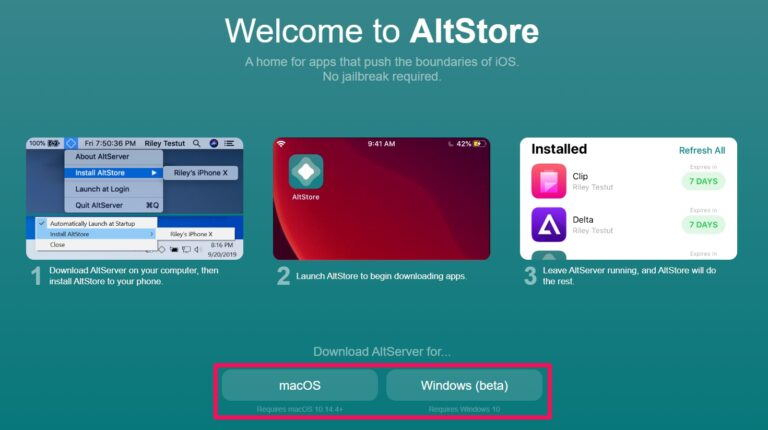
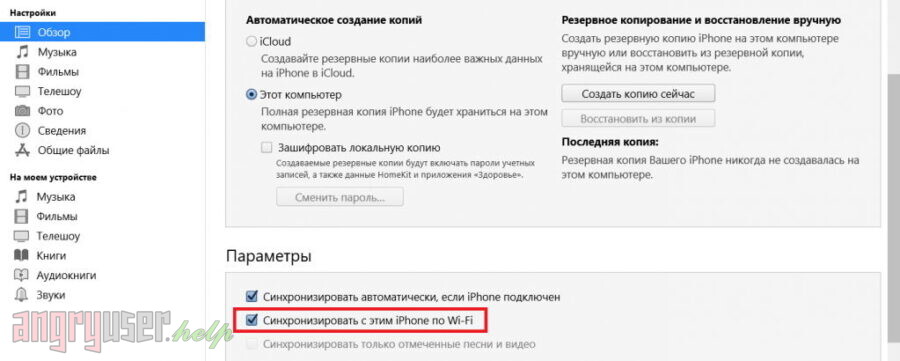
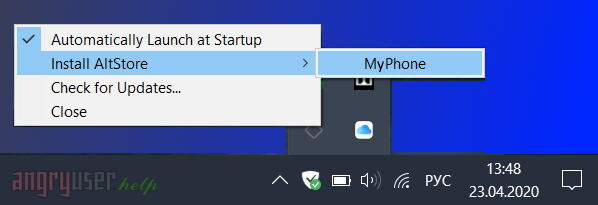
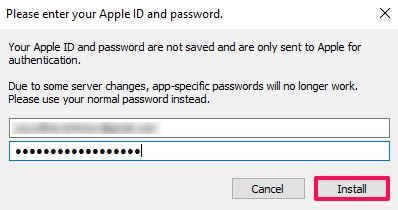
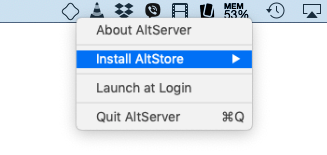
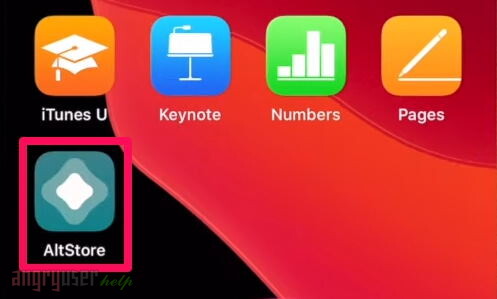
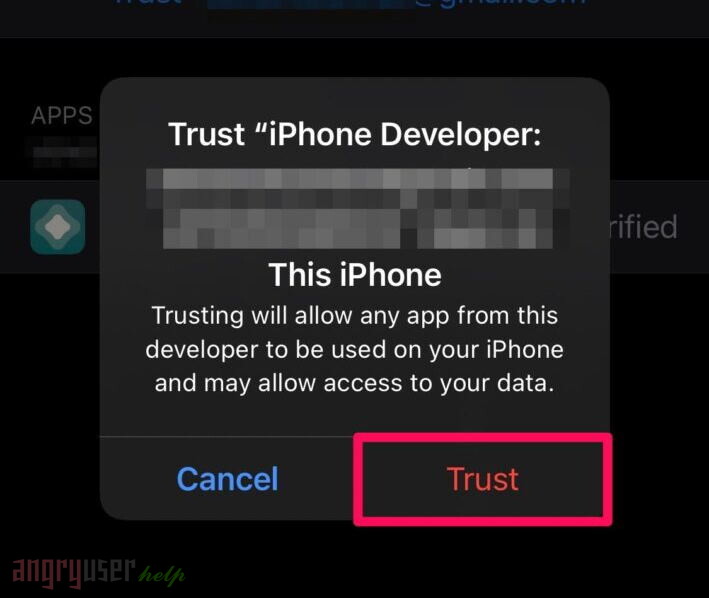
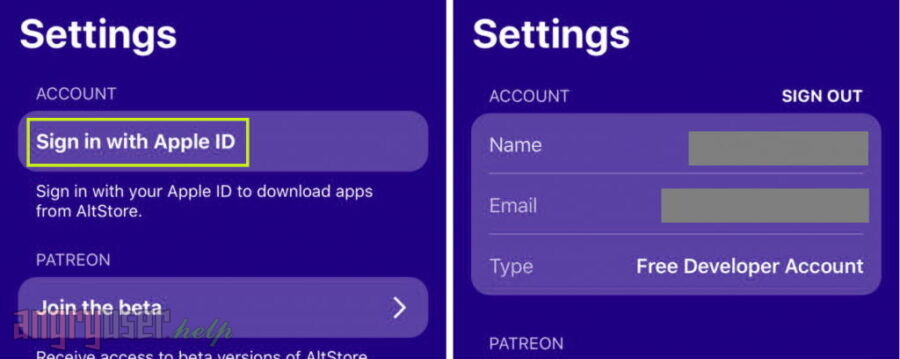
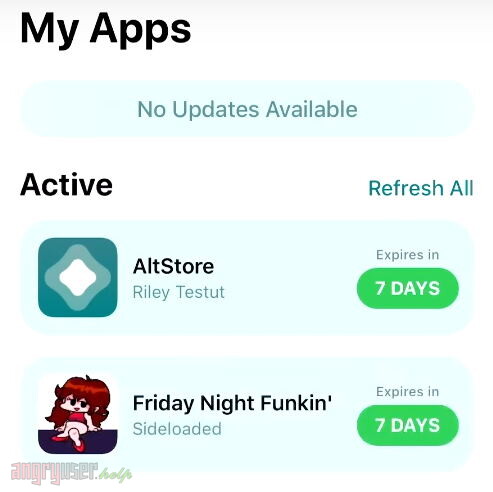

.jpg?alt=media&token=f94229f1-89be-4e25-854d-d13736f64ca3)